Page 1
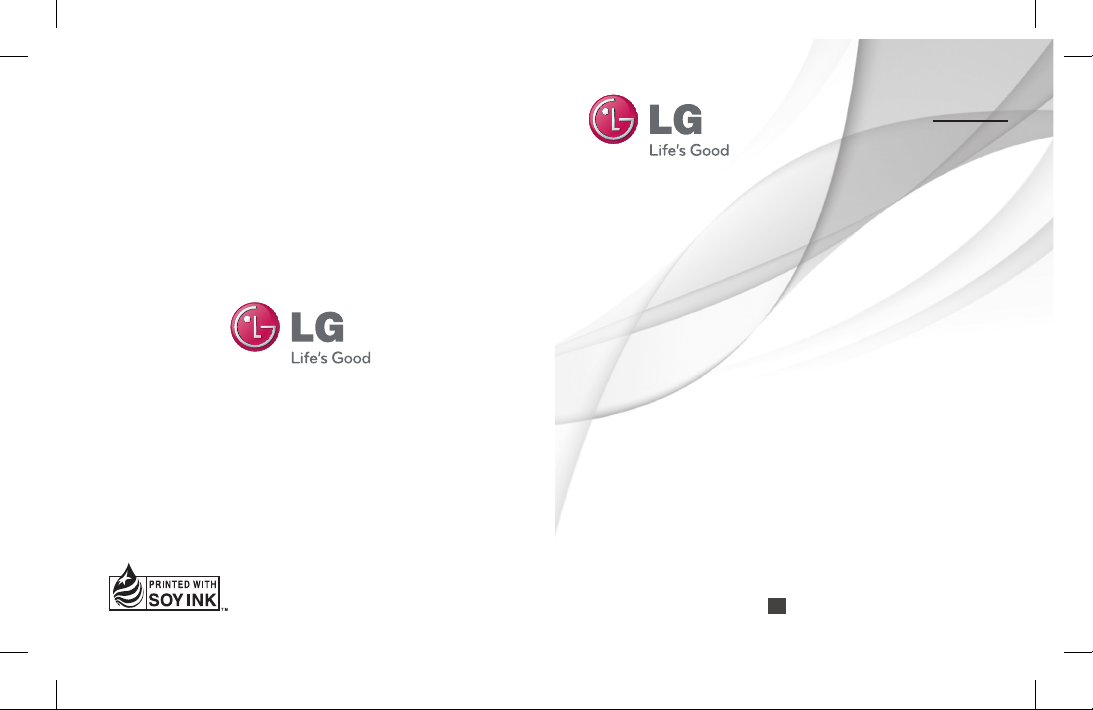
USER GUIDE
LG-P990hN
FRANÇAIS
P/N : MFL67121844 (1.0) W
www.lg.com
Page 2
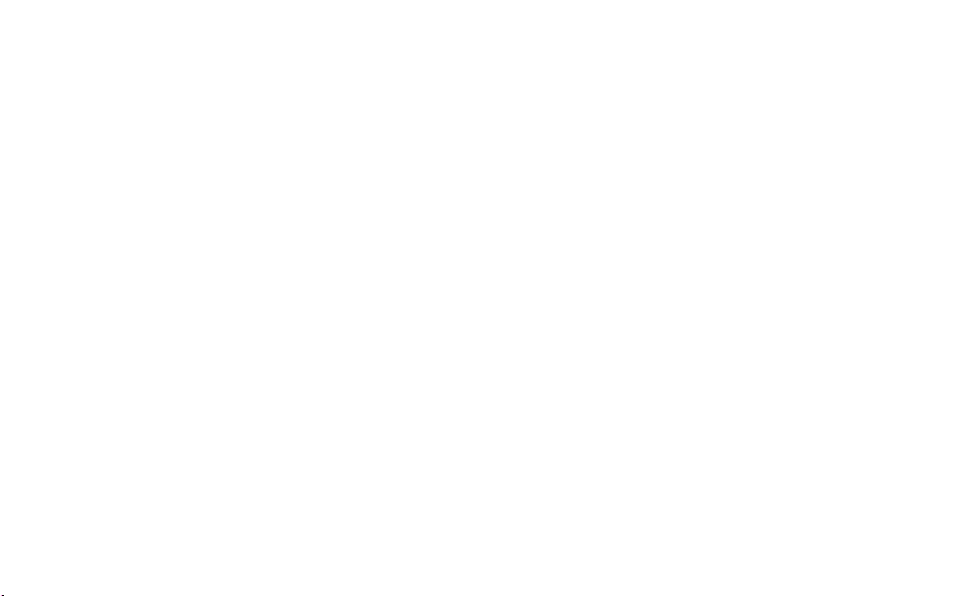
Bluetooth QD ID B017628
Page 3

LG-P990hN
Selon l'opérateur et la version du
•
logiciel que vous utilisez, il est
possible que certaines informations
contenues dans ce manuel ne
s'appliquent pas à votre téléphone.
Dans la mesure où son écran
•
tactile est utilisé comme clavier, ce
téléphone n'est pas recommandé
pour les personnes malvoyantes.
Copyright ©2011 LG Electronics,
•
Inc. Tous droits réservés. LG et
le logo LG sont des marques
déposées de LG Group et de ses
structures annexes. Toutes les
autres marques commerciales
appartiennent à leurs propriétaires
respectifs.
Guide de l'utilisateur
- Français
Page 4
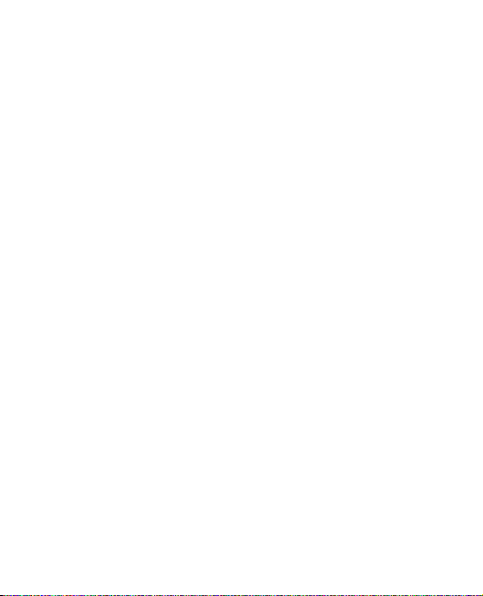
Sommaire
Pour votre sécurité ....................... 6
Directives de sécurité ................14
Avertissement ............................ 42
1. Mémoire téléphone ................42
2. Optimisation de l'autonomie de la
batterie .................................. 42
3. Installation d'un système
d'exploitation Open Source ..... 43
4. Utilisation du schéma de
déverrouillage ........................ 44
Connexion aux réseaux Wi-Fi .....45
5.
ment et changement
6. Lance
d'applications ......................... 46
7. Installation de
votre PC ................................. 47
8. C
onnexion du téléphone à un
ordinateur via USB .................. 50
9. Déblocage de l'écran lors de la
connexion de données ............51
10. Ne connectez pas votre
téléphone à l'ordinateur lors
de sa mise sous tension/hors
tension ...............................52
11. Tenez votre téléphone à la
verticale ............................... 52
12. Si l'écran se bloque .............. 52
2
LG PC Suite sur
Présentation du téléphone ......... 53
Installation de la carte SIM et de la
batterie ...................................... 55
Chargement de la batterie ..........56
Installation de la carte mémoire ..57
Formatage de la carte mémoire .. 57
Votre écran d'accueil .................59
Conseils d'utilisation de l'écran
tactile ........................................ 59
Verrouillage du téléphone ........... 59
Écran de déverrouillage .............. 60
Accueil .....................................60
Défi nir le nombre d'écrans
d'accueil .................................... 61
Ajout de gadgets à votre écran
d'accueil .................................... 61
Retour à une application
récemment utilisée ..................... 62
Fonction d'aperçu de l'écran
d'accueil .................................... 63
Prendre une capture d'écran ......63
Barre de notifi cation ................... 63
Affi chage de la barre d'état ........64
Clavier visuel .............................. 66
Saisie des lettres accentuées ...... 66
Confi guration d'un compte
Google ........................................ 67
Création de votre compte Google 67
Page 5
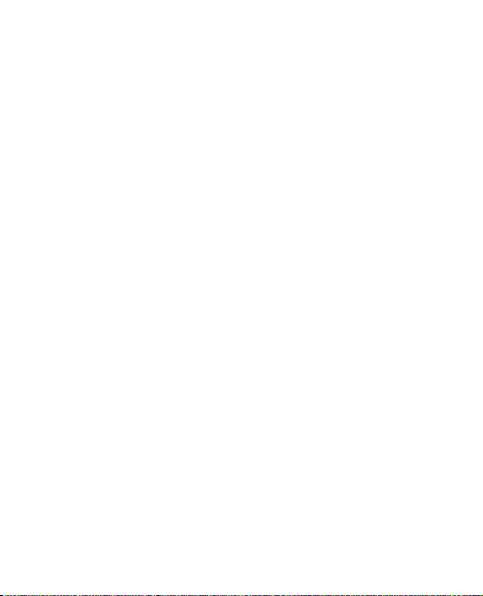
Connexion à votre compte
Google .......................................68
Appels/Répertoire ...................... 70
Émission d'un appel vocal ..........70
Appel des contacts .....................70
Réponse à un appel et rejet d'un
appel ......................................... 70
Réglage du volume pendant
l'appel ....................................... 71
Émettre un second appel ............ 71
Affi chage des journaux d'appel ...72
Paramètres d'appel .................... 72
Répertoire .................................. 74
Recherche d'un contact..............74
Ajout d'un nouveau contact ........74
Contacts favoris .........................75
Messagerie/E-mail ..................... 76
Messagerie ................................ 76
Envoi d'un message ................... 76
Modifi cation des paramètres de
message....................................77
Ouverture de l'application E-mail et
de l'écran Comptes .................... 77
Composition et envoi d'un e-mail 79
Utilisation des dossiers de
comptes .................................... 80
Ajout et modifi cation de comptes de
messagerie ................................ 80
Réseaux sociaux ........................82
Ajout d'un compte sur votre
téléphone .................................. 82
Affi chage et mise à jour de votre
statut ........................................83
Suppression de comptes sur votre
téléphone .................................. 83
Appareil photo ............................ 84
Familiarisation avec le viseur ......84
Prise de vue rapide ...................85
Lorsque la photo est prise ..........85
Utilisation des paramètres
avancés ..................................... 86
Utilisation du mode de mise au
point .......................................... 88
Visualisation des photos
enregistrées ...............................89
Caméra vidéo .............................90
Familiarisation avec le viseur ......90
Enregistrement d’une vidéo
rapide ........................................ 91
Après avoir enregistré une vidéo . 91
Utilisation des paramètres
avancés ..................................... 92
Visualisation des vidéos
enregistrées ...............................93
Réglage du volume lors de la
lecture d’une vidéo .....................93
3
Page 6
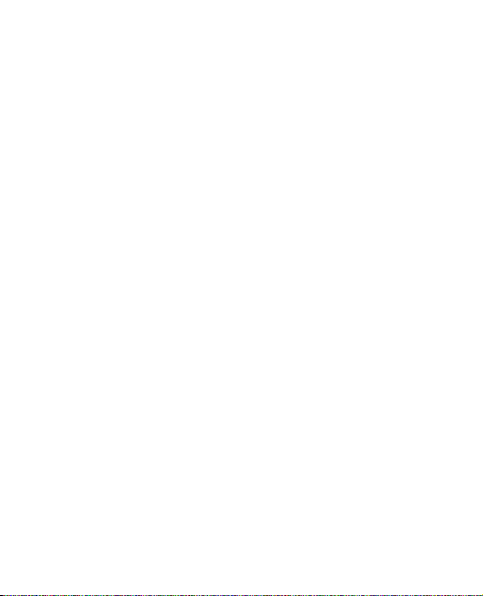
Sommaire
Multimédia ................................. 94
Galerie .......................................94
Modifi cation de l'affi chage du
contenu d'un album ...................94
Musique .................................... 94
Lecture d’une chanson ............... 94
Utilisation de la radio .................. 95
Recherche de stations ................ 96
Écoute de la radio ......................96
Transfert de fi chiers depuis un
périphérique de stockage USB .... 97
Enregistrement de fi chiers
musicaux/vidéo sur votre
téléphone .................................. 97
Déplacement de contacts de
votre ancien téléphone vers votre
téléphone actuel ........................98
Envoi de données depuis votre
téléphone Bluetooth ...................99
Applications Google .................101
Maps ....................................... 101
Market .....................................101
Gmail.......................................101
Talk .........................................102
Recherche Google .................... 102
YouTube ................................... 102
4
Utilitaires .................................. 103
Réglage des alarmes ................103
Utilisation de la calculatrice.......103
Ajout d'un événement au
calendrier ................................ 103
Enregistrement d’un son ou d’une
voix ......................................... 104
Envoi du mémo vocal ...............104
Le Web ...................................... 105
Navigateur ............................... 105
Utilisation des options ............... 105
Réglages...................................107
Sans fi l et réseaux .................... 107
Son ......................................... 108
Écran ...................................... 110
Mouvements ............................ 110
Lieu et sécurité .......................110
Applications ............................. 112
Comptes et synchro ................113
Confi dentialité .......................... 113
Carte SD et mémoire ................114
Language et Clavier .................114
Saisie et sortie vocales .............114
Accessibilité .............................116
HDMI ....................................... 116
Date et heure ........................... 117
À propos du téléphone .............117
Page 7
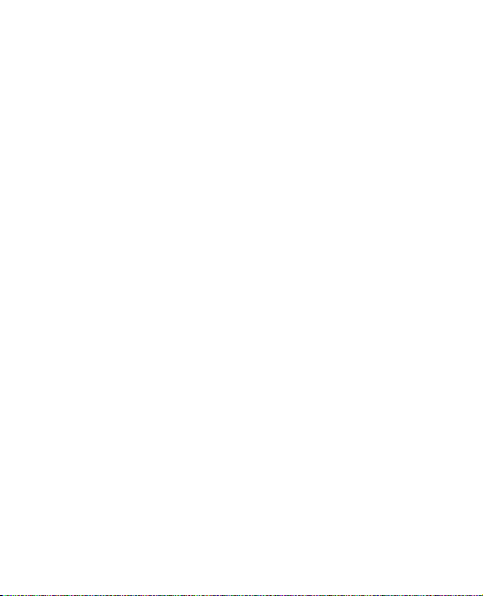
Wi-Fi ....................................... 117
Activation du Wi-Fi ................... 117
Connexion au Wi-Fi .................. 117
Partage de votre connexion de
données mobile .......................118
Paramètres de partage de
connexion via USB et de point
d'accès Wi-Fi mobile ................119
Partage de la connexion de
données de votre téléphone via
USB ......................................... 119
Partage de connexion via USB et
partage de données .................120
Partage de votre connexion de
données sous forme de point
d'accès Wi-Fi mobile ................121
Attribution d'un nouveau nom ou
sécurisation de votre point d'accès
mobile ..................................... 121
Utilisation de SmartShare ........122
Activation de Wi-Fi Direct pour le
partage via SmartShare ............ 125
Utilisation d'On-Screen Phone ..126
Icônes On-Screen Phone .......... 126
Fonctions On-Screen Phone .....126
Installation d'On-Screen Phone sur
votre PC ..................................127
Connexion du téléphone portable au
PC ........................................... 127
Vérifi cation de la connexion entre le
téléphone et le PC ................... 129
Déconnexion du téléphone de votre
ordinateur ................................ 129
Mise à jour du logiciel ..............129
Copyrights et marques
commerciales ...........................131
Accessoires .............................. 133
Dépannage ............................... 134
5
Page 8
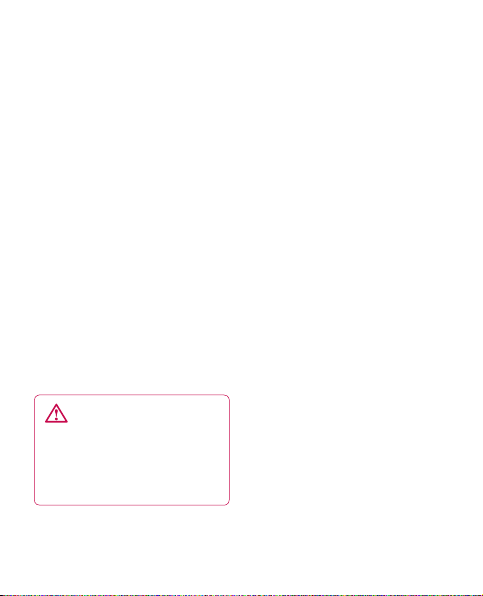
Pour votre sécurité
Renseignements
importants
Ce guide contient des
renseignements importants sur
l’utilisation et le fonctionnement
de votre téléphone. Veuillez lire
chaque page attentivement pour
obtenir un rendement optimal, pour
éviter d’endommager l’appareil et
pour l’utiliser correctement. Les
modifications apportées à l’appareil
qui ne sont pas expressément
approuvées dans ce guide peuvent
annuler la garantie correspondante.
Avant de commencer
Directives de sécurité
AVERTISSEMENT
Afi n de minimiser les risques de
choc électrique, n’exposez pas l’
appareil à une forte humidité (salles
de bain, piscines, etc.).
6
Rangez toujours l’appareil loin de
la chaleur. Ne rangez jamais votre
appareil à un endroit où il pourrait
être exposé à une température
de moins de 32°F (0°C) ni de
plus de 104°F (40°C), comme
à l’extérieur lors de conditions
climatiques sévères ou dans votre
voiture en été. L’exposition de
l’appareil à une chaleur ou à un froid
excessifs peut entraîner un mauvais
fonctionnement, des dommages ou
des pannes graves.
Faites preuve de prudence si
vous utilisez l’appareil près d’
autres appareils électroniques.
Les émissions RF de votre téléphone
cellulaire peuvent nuire aux appareils
électroniques à proximité lorsque
ceux-ci ne sont pas convenablement
blindés. Consultez, s’il y a lieu, les
fabricants des appareils médicaux
personnels utilisés (stimulateur
cardiaque et prothèse auditive,
par exemple) pour savoir si votre
téléphone peut provoquer des
interférences.
Page 9
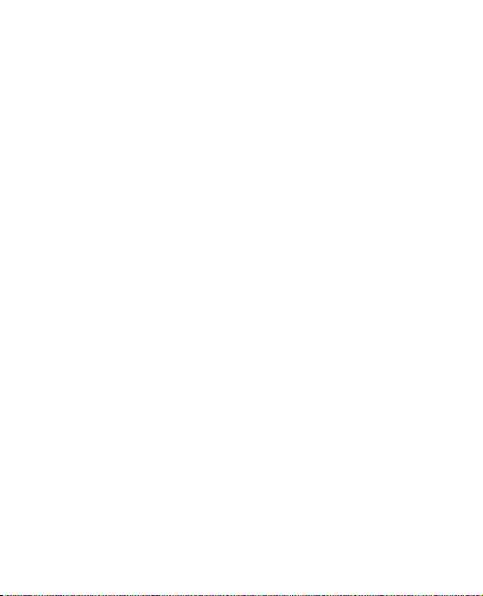
Éteignez toujours votre appareil dans
les établissements de soins de santé
ainsi que dans les stations-service.
Ne placez jamais votre téléphone
dans un four à micro-ondes car la
batterie risque d’exploser.
Consignes de sécurité
Veuillez prendre connaissance
de ces directives simples. Il peut
être dangereux, voire illégal de
ne pas suivre les règles. Ce
guide de l’utilisateur fournit des
renseignements détaillés à ce
propos.
N’utilisez jamais une pile
•
non approuvée; cela pourrait
endommager le téléphone et faire
exploser la pile.
Ne placez jamais l’appareil dans
•
un four à micro-ondes car la pile
risque d’exploser.
Ne jetez pas la pile au feu ni avec
•
des matières dangereuses ou
inflammables.
Veillez à ce qu’aucun objet pointu
•
n’entre en contact avec la pile, car
cela pourrait causer un incendie.
Conservez la pile hors de la portée
•
des enfants.
Veillez à ce que les enfants n’
•
avalent pas de pièces comme
des bouchons de caoutchouc
(écouteur, pièces de connexion,
etc.), car ils pourraient s’ asphyxier
ou suffoquer.
•
Débranchez le cordon d’
alimentation et le chargeur
pendant les orages électriques
pour éviter les chocs électriques et
les incendies.
•
En voiture, ne laissez pas votre
téléphone ni l’ensemble mains
libres près du sac gonflable. Le
déploiement du sac gonflable alors
que de l’équipement sans fil est
mal installé pourrait causer de
graves blessures.
7
Page 10
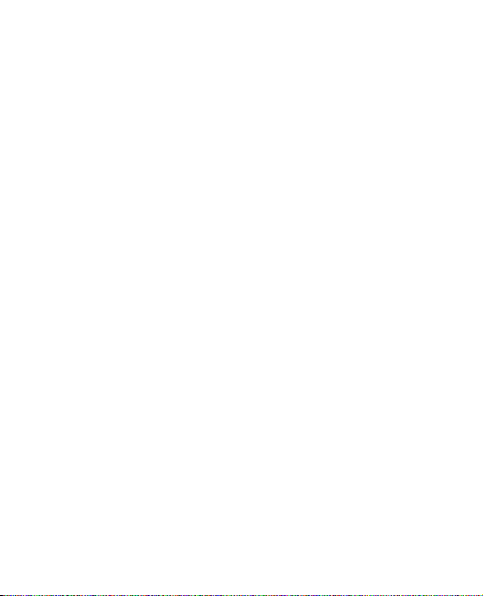
Pour votre sécurité
N’utilisez pas le téléphone dans
•
les endroits où son usage est
interdit. (Par exemple : dans les
avions).
N’exposez pas l’adaptateur ni le
•
chargeur à la lumière directe du
soleil et ne l’utilisez pas dans les
endroits très humides comme les
salles de bain.
•
N’exposez jamais l’appareil à
une température inférieure à 4°F
(-15°C) ou supérieure à 122°F
(50°C).
•
N’utilisez pas de produits
chimiques forts (comme de
l’alcool, du benzène, des diluants,
etc.) ni de détergents pour
nettoyer votre téléphone car cela
pourrait causer un incendie.
•
Évitez de laisser tomber le
téléphone par terre, de le frapper
ou de le secouer fortement. Le
choc ou les vibrations pourraient
endommager les circuits
électroniques du téléphone.
8
N’utilisez pas votre appareil
•
dans les endroits où il y a risque
d’explosion car il peut émettre des
étincelles.
N’endommagez pas le cordon en
•
le pliant, en le tordant, en le tirant
ou en l’exposant à la chaleur.
N’utilisez pas la fiche si elle est
•
desserrée car cela pourrait causer
un incendie ou un choc électrique.
Ne placez pas d’objets lourds sur
•
le cordon d’alimentation. Veillez à
ce que le cordon d’ alimentation
ne soit pas plié afin d’éviter tout
risque d’incendie et de choc
électrique.
Ne manipulez pas votre téléphone
•
avec des mains mouillées pendant
qu’il se charge. Vous pourriez vous
électrocuter ou endommager le
téléphone.
Ne démontez pas le téléphone.
•
N’établissez pas des appels et ne
•
répondez pas à des appels lorsque
le téléphone est en train de se
Page 11
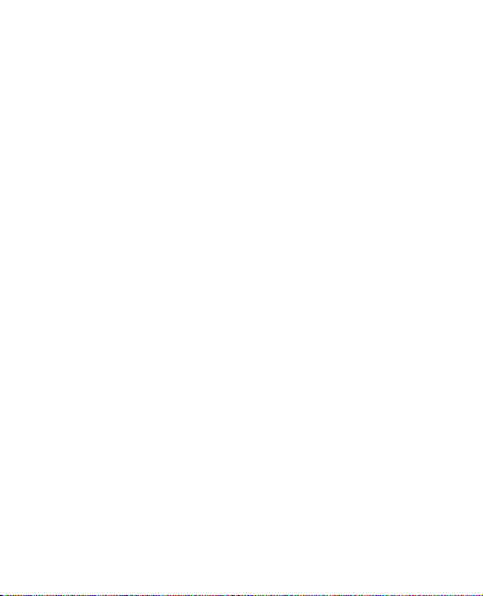
recharger; il pourrait se produire
un courtcircuit, un choc électrique
ou un incendie.
Utilisez uniquement les batteries,
•
les antennes et les chargeurs
fournis par LG. La garantie n’est
pas valide si vous utilisez des
produits provenant d’autres
fournisseurs.
•
Seul le personnel autorisé peut
réparer le téléphone et ses
accessoires. Une installation ou
une réparation incorrecte pourrait
causer des accidents et annuler
la garantie.
•
Pendant un appel, ne tenez pas
l’antenne de l’appareil et évitez
également que celle ci entre en
contact avec votre corps.
•
Les appels d’urgence ne peuvent
être faits que dans une zone de
service. Avant d’ effectuer un
appel d’urgence, assurez-vous
que vous êtes dans une zone de
service et que le téléphone est
allumé.
•
Faites preuve de prudence lorsque
vous utilisez des accessoires
comme un écouteur ou un casque
d'écoute. Assurez-vous que les
câbles sont placés de manière
sécuritaire et ne touchez pas
inutilement à l’antenne.
Informations enregistrées
sur la carte mémoire et
précautions
L’appareil doit toujours être
•
éteint lorsque vous insérez ou
retirez la carte mémoire. Si vous
retirez la carte pendant que
l’appareil est allumé, vous pourriez
l’endommager.
En cas de problème, formatez la
•
carte mémoire.
La carte mémoire ne peut pas
•
être utilisée pour enregistrer des
données protégées par le droit
d’auteur.
N’exercez pas une forte pression
•
lorsque vous écrivez dans le volet
Mémo.
9
Page 12

Pour votre sécurité
Rangez et transportez la carte
•
mémoire dans son étui.
Ne mouillez jamais la carte
•
mémoire.
Ne laissez pas la carte mémoire
•
dans un endroit extrêmement
chaud.
Ne démontez pas et ne modifiez
•
pas la carte mémoire.
Renseignements
de la FCC au sujet
de l’exposition aux
radiofréquences
AVERTISSEMENT
Lisez ces paragraphes avant d’
utiliser votre appareil.
Au mois d’août 1996, la Federal
Communications Commission (FCC)
des États-Unis a, par l’intermédiaire
d’ un document intitulé Report and
Order FCC 96-326, adopté et mis à
jour la norme de sécurité en ce qui
concerne l’exposition des personnes
10
à l’énergie électromagnétique des
radiofréquences (RF) émanant des
émetteurs réglementés par la FCC.
Ces directives sont conformes
aux normes de sécurité établies
auparavant par les organismes
de normalisation américains et
internationaux:
La conception de cet appareil
est conforme aux directives de
la FCC ainsi qu’à ces normes
internationales.
MISE EN GARDE
N’utilisez que l’antenne approuvée
fournie. L’utilisation d’antennes
non approuvées ainsi que les
modifications non autorisées
peuvent affecter la qualité des
appels, endommager l’appareil,
annuler la garantie ou contrevenir
aux règlements de la FCC.
N’utilisez pas l’appareil si l’antenne
est endommagée. Une antenne
endommagée qui entre en contact
avec la peau peut provoquer une
Page 13
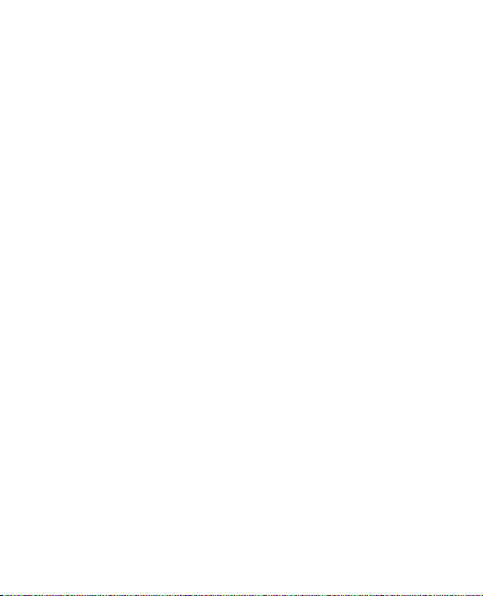
brûlure légère. Communiquez, au
besoin, avec votre fournisseur pour
obtenir une antenne de rechange.
Utilisation comme
appareil portatif
Ce téléphone a été testé en vue
d’une utilisation type comme
appareil portatif, avec une distance
de 2 cm (0,79 pouces) entre
l’arrière de l’appareil et le corps
de l’utilisateur. Pour satisfaire aux
exigences de la FCC en matière
d’exposition aux radiofréquences,
une distance d’au moins 2 cm (0,79
pouces) doit être maintenue entre le
corps de l’utilisateur et l’arrière du
téléphone. Les pinces de ceinture,
les étuis et autres accessoires
semblables d’autres marques
et contenant des composantes
métalliques ne doivent pas être
utilisés.
Les accessoires portatifs empêchant
le maintien d’une distance de
2 cm (0,79 pouces) entre le corps
de l’utilisateur et l’arrière du
téléphone et qui n’ont pas été testés
en vue d’une utilisation type comme
accessoires portatifs peuvent ne pas
satisfaire aux limites d’exposition aux
radiofréquences stipulées par la FCC
et, par conséquent, ne doivent pas
être utilisés.
Antenne externe montée
sur véhicule (facultative
si disponible)
Selon les exigences de la FCC
en matière d’exposition aux
radiofréquences, on doit maintenir
une distance d’au moins 20 cm (8
pouces) entre l’utilisateur ou toute
autre personne et l’antenne externe
montée sur le véhicule. Pour en
savoir davantage sur l’exposition aux
radiofréquences, visitez le site Web
de la FCC à l’adresse www.fcc.gov
11
Page 14
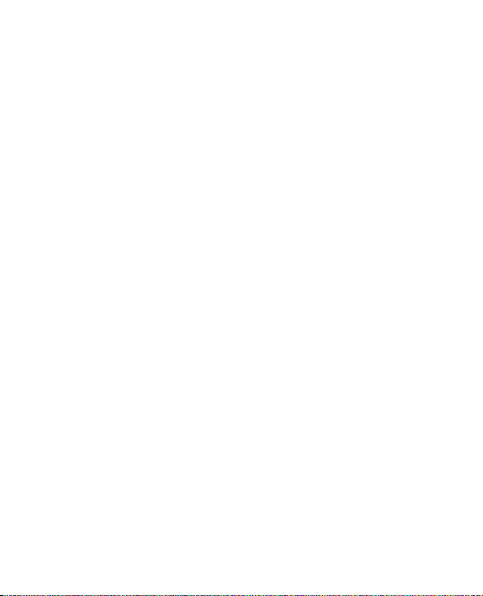
Pour votre sécurité
Conformité aux normes
FCC Part 15 Class B
Cet appareil et ses accessoires
sont conformes aux normes FCC
Part 15 Class B de la Federal
Communications Commission
et aux exigences pour appareils
numériques ICES-003 Class B
d’Industrie Canada.
Son fonctionnement est sujet aux
deux conditions suivantes :
(1) Cet appareil et ses accessoires
ne doivent pas provoquer de
brouillage préjudiciable, et (2) cet
appareil et ses accessoires doivent
accepter toutes les interférences
reçues, y compris celles pouvant
causer un fonctionnement
indésirable.
Mises en garde au sujet
de la pile
Ne la démontez pas.
•
Ne la court-circuitez pas.
•
12
Ne pas exposer à des
•
températures trop hautes : 140°F
(60°C).
Ne l’incinérez pas.
•
Élimination des piles
usées
•
Veuillez jeter la pile de façon
appropriée ou rapportez-la à votre
fournisseur de services sans fil
pour recyclage.
•
Ne jetez pas la pile au feu ni avec
des matières dangereuses ou
inflammables.
Mises en garde au
sujet de l’adaptateur
(chargeur)
L’utilisation d’un chargeur de
•
batterie qui ne convient pas peut
endommager l’appareil et annuler
la garantie.
L’adaptateur, ou chargeur de
•
batterie, ne doit être utilisé qu’à
l’intérieur.
Page 15
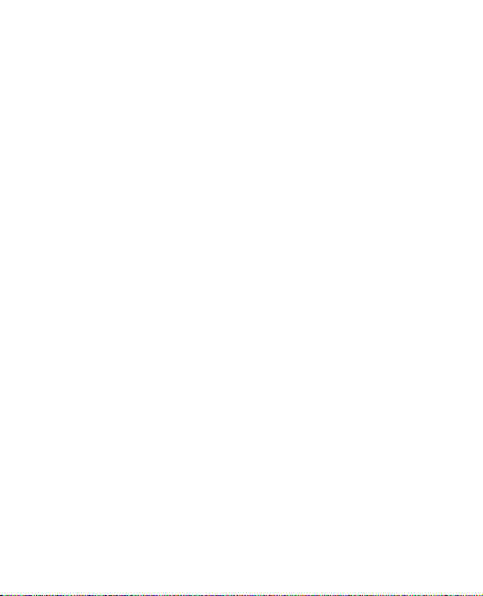
N’exposez pas l’adaptateur ni le
chargeur à la lumière directe du
soleil et ne l’utilisez pas dans les
endroits très humides comme les
salles de bain.
Évitez d’endommager
votre ouïe.
Votre acuité auditive peut être
•
endommagée si vous êtes
exposé à un son fort pendant
de longues périodes de temps.
Par conséquent, nous vous
recommandons de ne pas
allumer ou éteindre le combiné
près de votre oreille. Nous vous
recommandons aussi de régler
le volume de la musique et des
appels à un niveau raisonnable.
Si vous écoutez de la musique
•
pendant que vous vaquez à
d’autres occupations, assurez
vous que le volume soit réglé à
un niveau raisonnable afin que
vous puissiez demeurer conscient
de votre environnement. Cela est
particulièrement important quand
vous traversez une rue.
13
Page 16
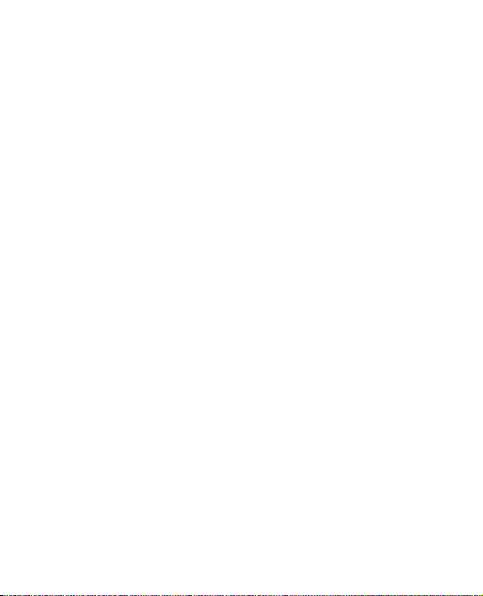
Directives de sécurité
Consignes de sécurité de
la TIA
Vous trouverez dans les pages qui
suivent les consignes de sécurité
de la TIA au sujet des téléphones
sans fil portatifs. L’inclusion, dans le
guide d’utilisation, des paragraphes
concernant les stimulateurs
cardiaques, les prothèses auditives
et autres appareils médicaux est
obligatoire pour l’obtention de
l’homologation CTIA. L’utilisation
des autres textes de la TIA est
encouragée s’il y a lieu.
Exposition aux signaux
de radiofréquence
Votre téléphone sans fil portatif
est un émetteur-récepteur radio
de faible puissance. Lorsqu’il est
SOUS TENSION, il reçoit et émet des
signaux RF (radiofréquence).
En août 1996, la Federal
Communications Commissions (FCC)
a adopté, en matière d’exposition
14
aux radiofréquences, des lignes
directrices établissant des niveaux
de sécurité pour les téléphones sans
fil portatifs.
Ces directives sont conformes
aux normes de sécurité établies
auparavant par les organismes
de normalisation américains et
internationaux :
ANSI C95.1 (1992) *
NCRP Report 86 (1986)
ICNIRP (1996)
Ces normes sont fondées sur des
évaluations périodiques complètes
de documents scientifiques
pertinents. Ainsi, plus de 120
scientifiques, ingénieurs et médecins
d’universités, d’organismes de
santé gouvernementaux et de divers
secteurs industriels ont passé en
revue les recherches disponibles
pour créer la norme ANSI (C95.1).
* American National Standards
Institute; National Council
on Radiation Protection and
Page 17
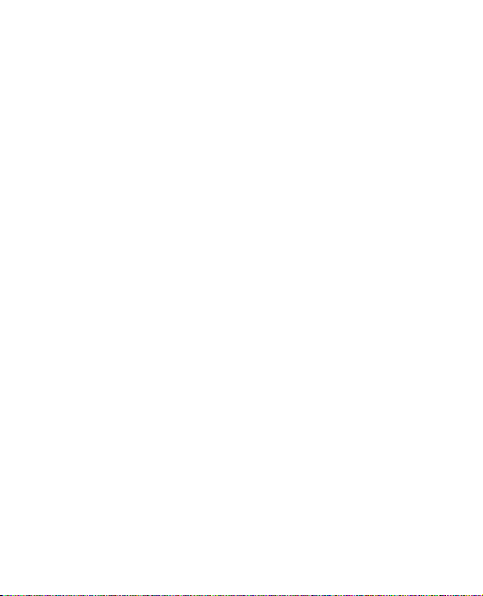
Measurements; International
Commission on Non-Ionizing
Radiation Protection La conception
de votre téléphone est conforme aux
directives de la FCC (ainsi qu’à ces
normes).
Entretien de l’antenne
N’utilisez que l’antenne fournie
ou une antenne de rechange
approuvée. L’utilisation d’ antennes
ou d’accessoires non approuvés
ainsi que les modifications non
autorisées peuvent endommager
l’appareil et contrevenir aux
règlements de la FCC.
Utilisation de l’appareil
POSITION NORMALE : Tenez le
téléphone cellulaire comme n’
importe quel autre téléphone, en
veillant à ce que l’antenne pointe
vers le haut et par-dessus votre
épaule.
Conseils pour un
fonctionnement efficace
Pour que votre téléphone fonctionne
le plus efficacement possible:
•
Ne touchez pas l’antenne
inutilement lorsque vous utilisez
l’appareil. Tout contact avec
l’antenne peut affecter la qualité
des appels et entraîner un
fonctionnement de l’appareil à un
niveau de puissance plus élevé
que nécessaire.
Conduite automobile
Vérifiez les lois et la réglementation
en vigueur aux endroits où vous
utilisez votre téléphone sans fil.
Respectez toujours ces règlements.
Par ailleurs, si vous utilisez votre
téléphone lorsque vous conduisez:
Accordez toute votre attention à la
•
conduite de votre véhicule; votre
principale responsabilité est la
prudence au volant ;
15
Page 18
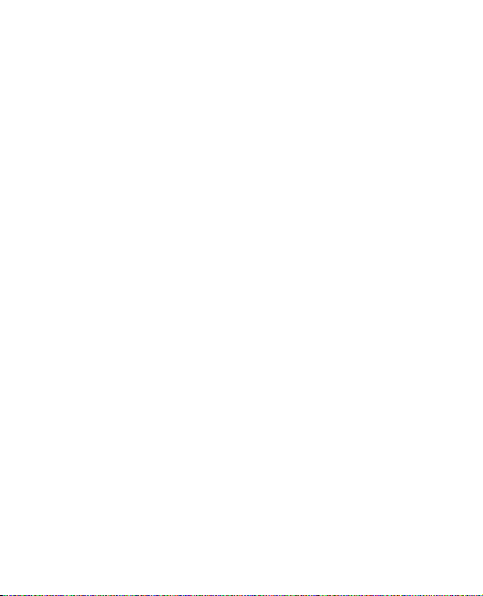
Directives de sécurité
Utilisez le mode mains libres, si
•
vous avez accès à cette fonction ;
Si les conditions de la circulation
•
l’exigent, arrêtez vous et stationnez
votre véhicule avant d’effectuer ou
de répondre à un appel.
Appareils électroniques
La plupart des appareils
électroniques modernes sont blindés
contre les signaux RF.
Cependant, il arrive que certains
appareils électroniques ne soient pas
protégés contre les signaux RF émis
par votre téléphone.
Stimulateurs cardiaques
La Health Industry Manufacturers
Association recommande une
distance de 15 cm (6 po) entre
un téléphone sans fil portatif et un
stimulateur cardiaque pour éviter les
interférences potentielles.
Ces recommandations sont
conformes aux recherches
16
indépendantes et aux
recommandations des travaux de
recherche sur les technologies
sans fil. Les personnes portant un
stimulateur cardiaque:
doivent TOUJOURS tenir le
•
téléphone à une distance d’au
moins 15 cm de leur stimulateur
cardiaque lorsque le téléphone est
SOUS TENSION;
•
ne doivent pas transporter leur
téléphone dans une poche
poitrine.
•
doivent utiliser l’oreille située de
l’autre côté de leur stimulateur
cardiaque afin de minimiser les
risques d’interférences.
•
doivent, si elles ont quelque
motif que ce soit de soupçonner
la présence d’ interférences,
ÉTEINDRE leur téléphone sur-lechamp.
Page 19
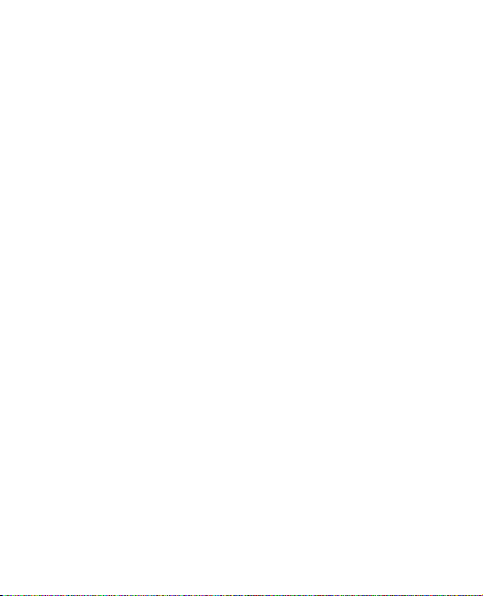
Prothèses auditives
Certains téléphones numériques
sans fil créent des interférences
avec certaines prothèses auditives.
Dans un tel cas, vous devez
consulter votre fournisseur de
services.
Autres appareils
médicaux
Si vous utilisez tout autre appareil
médical, consultez son fabricant
pour savoir si l’appareil en question
est convenablement blindé contre
l’énergie des radiofréquences
externes. Votre médecin pourra
également vous aider à obtenir ce
renseignement.
Établissements de soins
de santé
Éteignez toujours votre téléphone
dans les établissements de soins
de santé lorsque les règlements
affichés vous invitent à le faire. Les
hôpitaux et autres établissements de
soins de santé utilisent parfois des
appareils sensibles à l’énergie des
radiofréquences externes.
Véhicules
Dans les véhicules, les signaux
RF peuvent affecter les systèmes
électroniques mal installés ou
insuffisamment blindés. Vérifiez ce
qu’il en est auprès du fabricant ou
du représentant.
Vous devez également consulter le
fabricant de tout matériel ajouté à
votre véhicule.
Avis affichés
Éteignez votre appareil dans les
établissements où des avis vous
invitent à le faire.
17
Page 20
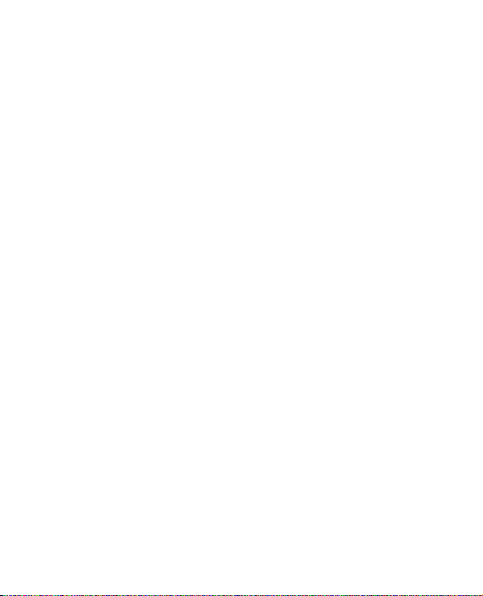
Directives de sécurité
Avion
La réglementation de la FCC interdit
l’utilisation des téléphones cellulaires
à bord des avions. Mettez toujours
votre appareil HORS TENSION
lorsque vous montez à bord d’un
avion.
Zones de dynamitage
Pour éviter de créer des
interférences lors d’opérations
de dynamitage, ÉTEIGNEZ votre
téléphone lorsque vous vous trouvez
dans une zone de dynamitage ou
dans toute zone où on vous invite
à Désactivez les communications
radio bidirectionnelles. Obéissez à
toutes les consignes et à toutes les
directives affichées.
Zone avec risque de
déflagration
ÉTEIGNEZ votre téléphone dans
les zones où il y a risque de
déflagration; obéissez à toutes les
18
consignes et à toutes les directives
affichées. Dans de telles zones,
une étincelle peut provoquer une
explosion ou un incendie entraînant
des blessures, voire la mort.
Ces zones sont habituellement, mais
pas toujours, clairement identifiées.
Parmi celles-ci on notera les postes
de ravitaillement (stations-service,
par exemple), les cales de bateaux,
les installations de transfert ou de
stockage de combustible ou de
produits chimiques, les véhicules
utilisant des gaz de pétrole liquéfié
(comme le propane ou le butane),
les zones où des produits chimiques
ou des particules (poussières de
grain ou autre, poudres métalliques)
sont présents dans l’atmosphère
ainsi que toute autre zone où vous
devriez normalement arrêter le
moteur de votre véhicule.
Page 21
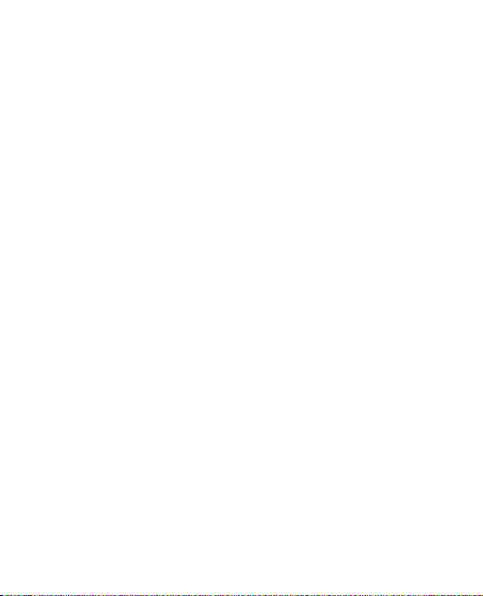
Véhicules dotés de
coussins gonflables
Lorsqu’ils se gonflent, les coussins
gonflables produisent un fort
impact. NE PLACEZ PAS d’objets,
y compris les appareils sans fil
installés ou portatifs, au-dessus d’un
compartiment de coussin gonflable
ni dans la zone de déploiement
du coussin. Le gonflement de tels
coussins dans un véhicule où un
appareil sans fil est mal installé peut
entraîner des blessures graves.
Consignes de sécurité
Veuillez lire et suivre les directives
suivantes afin d’utiliser votre
appareil de façon sûre et d’éviter
de l’endommager. Après avoir lu ce
guide, conservez-le dans un endroit
facile d’accès.
Sécurité pour
l’adaptateur et le
chargeur
Le chargeur et l’adaptateur
•
sont conçus pour être utilisés à
l’intérieur seulement.
Information sur la batterie
et soins de la batterie
Veuillez jeter la batterie de façon
•
appropriée ou rapportez-la à votre
fournisseur de services sans fil
pour qu’il la recycle.
Il n’est pas nécessaire que
•
la batterie soit complètement
déchargée avant de la recharger.
Utilisez uniquement un chargeur
•
approuvé par LG et conçu pour
votre modèle de téléphone; les
chargeurs sont conçus pour
maximiser la durée de vie de la
batterie.
Ne démontez pas la batterie et
•
veillez à la protéger des chocs
pour éviter tout risque de choc
19
Page 22
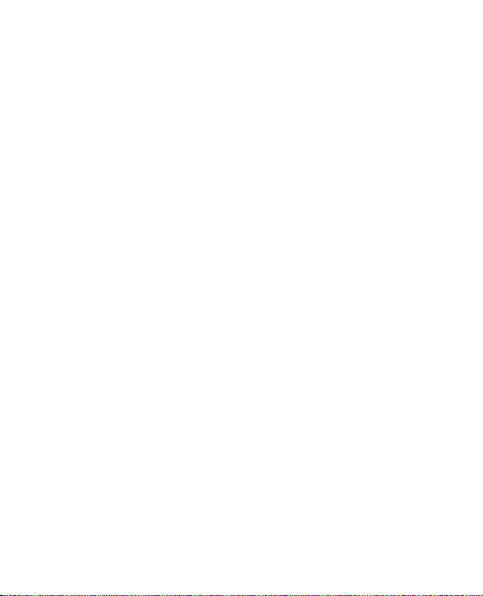
Directives de sécurité
électrique, de court-circuit et
d’incendie. Conservez la batterie
hors de la portée des enfants.
Veuillez à ce que les contacts de
métal demeurent propres.
Lorsque la batterie n’offre plus un
•
rendement acceptable, remplacezla. La batterie peut être rechargée
plusieurs centaines de fois avant
d’être remplacée.
•
Pour maximiser la vie de la
batterie, rechargez-là après une
longue période d’inactivité.
•
La durée de vie de la batterie varie
selon les habitudes d’utilisation et
les conditions environnementales.
•
Une utilisation intensive du
rétroéclairage, du navigateur
Media Net ou de la trousse de
connexion pour transmission de
données diminue la durée de vie
de la batterie ainsi que le temps
d’attente et de conversation.
20
La fonction de protection
•
automatique de la batterie coupe
l’alimentation du téléphone
lorsque l’état de fonctionnement
de la batterie est anormal. Si
cela se produit, retirez la batterie
du téléphone, réinstallez-la et
rallumez le téléphone.
La durée de vie de la batterie
•
dépend de la configuration du
réseau, des paramètres du
produit, des habitudes d’utilisation,
de l’état de la batterie et des
conditions environnantes.
Explosion, choc et
incendie
Ne rangez pas votre appareil
•
dans les endroits excessivement
poussiéreux et veillez à ce que le
cordon d’alimentation se trouve à
la distance minimale prescrite de
toute source de chaleur.
Débranchez le cordon d’
•
alimentation avant de nettoyer
votre téléphone et nettoyez les
Page 23
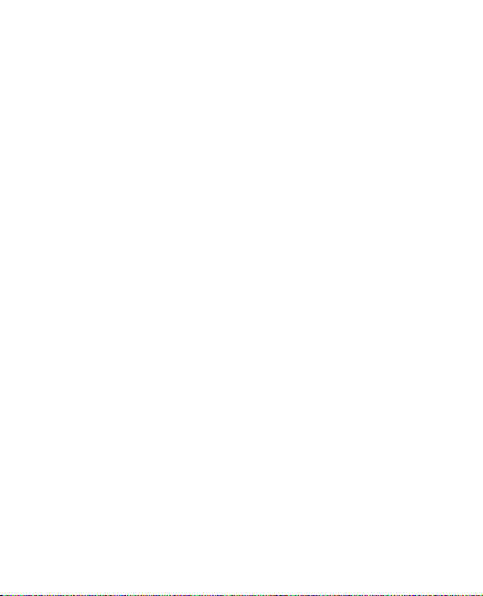
broches du cordons lorsqu’elles
sont sales.
Lorsque vous utilisez le cordon
•
d’alimentation, assurez-vous que
la fiche est bien branchée. Une
fiche mal branchée peut provoquer
une chaleur excessive, voire un
incendie.
•
Si vous placez votre téléphone
dans une poche ou un sac
sans avoir couvert la prise
d’alimentation, des articles en
métal peuvent court-circuiter
l’appareil. Couvrez toujours la prise
lorsqu’elle n’est pas utilisée.
•
Ne court-circuitez pas la pile.
Les articles de métal, comme
les pièces de monnaie, les
trombones ou les stylos peuvent
court-circuiter les pôles + et – de
la batterie (bandes de métal de
la batterie) lorsque vous bougez.
Un court-circuit des pôles peut
endommager la batterie et causer
une explosion.
Avis général
N’utilisez pas de batterie
•
endommagée et ne placez pas
la batterie dans votre bouche car
cela pourrait causer des blessures
graves.
Ne placez pas d’articles
•
comportant des composantes
magnétiques (carte de crédit,
carte téléphonique, livret de
banque) près de votre téléphone.
Le magnétisme du téléphone peut
endommager les données dans la
bande magnétique.
•
Pendant un appel très long, la
qualité de la transmission risque
d’être affectée en raison de la
chaleur produite par l’ appareil.
•
Lorsque vous n’utilisez pas le
téléphone pendant une longue
période, entreposez-le dans un
endroit sûr et débranchez le
cordon d’alimentation.
21
Page 24
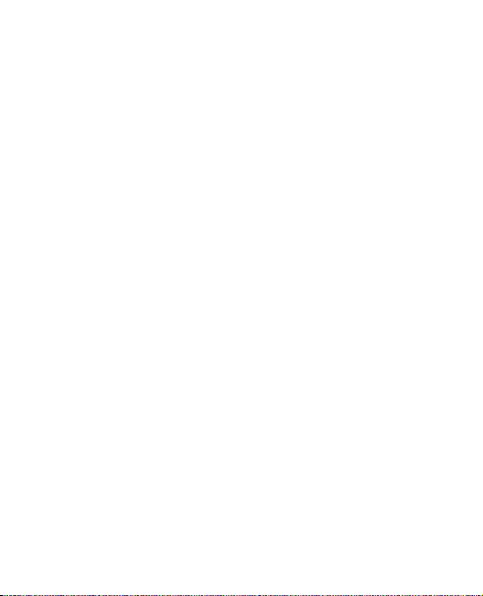
Directives de sécurité
Si vous utilisez votre téléphone
•
à proximité d’un récepteur (p.
ex., une télévision ou une radio),
il risque de se produire des
interférences avec le téléphone.
N’utilisez pas le téléphone si l’
•
antenne est endommagée. En
cas de contact avec la peau, une
antenne endommagée pourrait
causer de légères brûlures.
Veuillez vous adresser à un centre
de service LG autorisé pour
le remplacement de l’antenne
endommagée.
•
Ne plongez pas le téléphone dans
l’eau. Si cela se produit, fermez
immédiatement le téléphone et
retirez la batterie. Si le téléphone
ne fonctionne plus, faites-le
réparer dans un centre de service
LG autorisé.
•
Ne peignez pas votre téléphone.
•
Les données enregistrées dans
votre téléphone peuvent être
supprimées par une utilisation
imprudente, la réparation du
22
téléphone ou la mise à niveau du
logiciel. Veuillez faire une copie
de sauvegarde de vos numéros
de téléphone importants. (Les
sonneries, les messages texte, les
messages vocaux, les photos et
les vidéos pourraient aussi être
supprimés.) Le fabricant n’est
pas responsable des dommages
causés par la perte de données.
•
Lorsque vous utilisez votre
téléphone dans un endroit public,
réglez la sonnerie au mode
vibration pour ne pas déranger les
gens qui vous entourent.
•
N’allumez pas ou n’éteignez pas
votre téléphone pendant qu’il est à
votre oreille.
Page 25
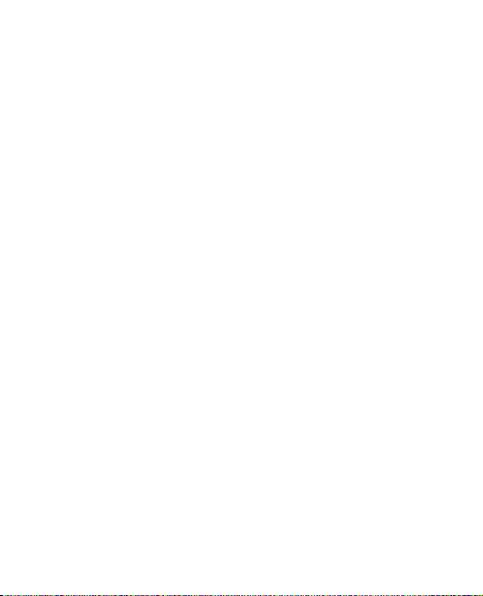
Nouvelles de la FDA
à l’intention des
consommateurs
Renseignements sur les téléphones
cellulaires émanant du Center
for Devices and Radiological
Health de la U.S. Food and Drug
Administration.
1. Les téléphones sans fil sont ils
dangereux pour la santé?
Les preuves scientifiques actuelles
ne démontrent pas de risques
pour la santé associés à l’usage
des téléphones sans fil. Toutefois,
il n’existe aucune preuve que ces
appareils soient absolument sûrs.
Les téléphones sans fil, lorsqu’on les
utilise, émettent de faibles niveaux
d’énergie de radiofréquences (RF)
dans la plage des micro-ondes.
En outre, ils émettent, en mode
attente, de très faibles quantités
de radiofréquences. Bien que
l’exposition à des niveaux élevés de
radiofréquences puisse affecter la
santé (en raison du réchauffement
des tissus), l’exposition à de faibles
niveaux de radiofréquences ne
produisant aucun réchauffement
n’entraîne aucun effet indésirable
connu sur la santé. De nombreuses
études portant sur l’exposition à de
faibles niveaux de radiofréquences
n’ont relevé aucun effet biologique.
Certaines études ont suggéré qu’il
est possible que certains effets
biologiques se produisent, mais ces
conclusions n’ont pas été confirmées
par d’autres recherches. Dans
certains cas, d’autres chercheurs ont
eu du mal à reproduire ces études
ou à identifier les causes à l’origine
de l’incohérence des résultats.
2. Quel rôle joue la FDA en ce
qui concerne l’innocuité des
téléphones sans fil?
Selon la loi, contrairement à ce
qu’elle fait pour les nouveaux
médicaments et appareils médicaux,
la FDA ne vérifie pas si les produits
de consommation émettant des
23
Page 26
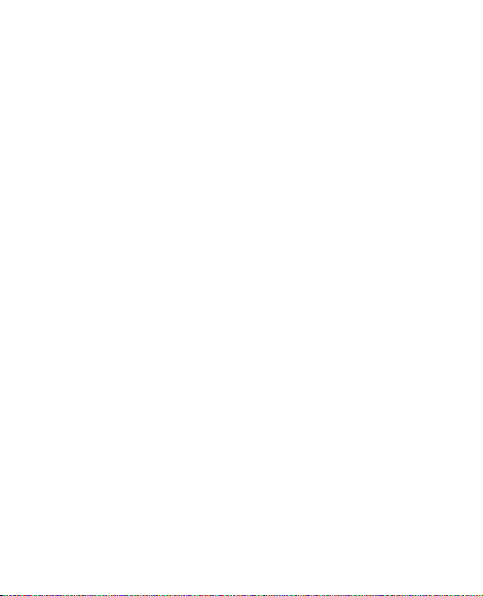
Directives de sécurité
radiations (dont les téléphones sans
fil) sont sûrs avant qu’ils puissent
être vendus. La FDA peut toutefois
prendre les mesures nécessaires s’il
est démontré que des téléphones
sans fil émettent de l’énergie de
radiofréquences (RF) à un niveau
dangereux pour l’utilisateur. Dans
de tels cas, la FDA peut exiger du
fabricant qu’il signale aux utilisateurs
ces risques pour la santé et qu’il
répare, remplace ou rappelle les
téléphones en question de façon à
éliminer ces risques.
Bien que les données scientifiques
actuelles ne justifient aucune
initiative de réglementation de la
part de la FDA, cette dernière a
toutefois vivement conseillé au
secteur de la téléphonie sans fil de
prendre certaines mesures, dont les
suivantes:
soutenir les recherches portant sur
•
les effets biologiques potentiels du
type de radiofréquences émises
par les téléphones sans fil;
24
concevoir des téléphones
•
sans fil pouvant minimiser
l’exposition de l’utilisateur aux
radiofréquences non nécessaires
au fonctionnement de l’appareil; et
fournir aux utilisateurs de
•
téléphones sans fil la meilleure
information possible relativement
aux éventuels effets de ces
appareils sur la santé.
La FDA fait partie d’un groupe de
travail interorganismes au niveau
fédéral dont les responsabilités
couvrent divers aspects de
la sécurité relativement aux
radiofréquences et qui assure la
coordination des efforts au niveau
fédéral. Les organismes suivants
font également partie de ce groupe
de travail :
National Institute for Occupational
•
Safety and Health
Environmental Protection Agency
•
Occupational Safety and Health
•
Administration (Administración de
la seguridad y salud laborales)
Page 27
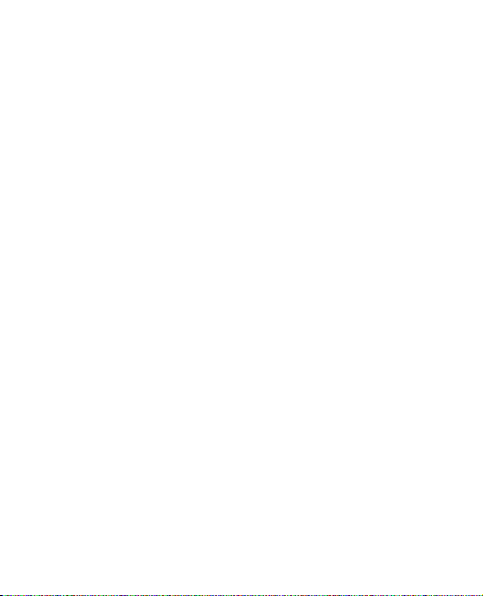
Occupational Safety and Health
•
Administration
National Telecommunications and
•
Information Administration
Le National Institutes of Health
participe également à certaines des
activités du groupe.
La FDA partage ses responsabilités
en matière de réglementation des
téléphones sans fil avec la Federal
Communications Commission (FCC).
Tous les téléphones vendus aux
États-Unis doivent être conformes
aux directives de sécurité de la
FCC en ce qui concerne les limites
d’ exposition aux radiofréquences.
La FCC s’en remet à la FDA et aux
autres organismes de santé pour ce
qui est des questions d’innocuité des
téléphones sans fil.
La FCC réglemente également les
stations de base dont dépendent
les réseaux de téléphonie sans fil.
Bien que ces stations fonctionnent
à une puissance plus élevée que les
téléphones sans fil, elles n’exposent
habituellement les utilisateurs qu’à
des radiofréquences des milliers
de fois inférieures à celles émises
par les téléphones proprement dits.
L’innocuité des stations de base
n’est donc pas abordée dans ce
document.
3. Quels types de téléphones sont
visés ici?
L’expression téléphone sans fil
désigne les téléphones sans fil
portatifs dotés d’une antenne
intégrée; on les appelle également
téléphone cellulaire, téléphone
mobile et téléphone SCP. Ces types
de téléphones sans fil peuvent
exposer l’ utilisateur à une énergie
de radiofréquences (RF) mesurable
en raison de la courte distance entre
le téléphone et la tête de l’utilisateur.
Ces expositions aux radiofréquences
sont limitées en raison des directives
de sécurité émanant de la FCC, qui
ont été élaborées sur les conseils
de la FDA et d’autres organismes
25
Page 28
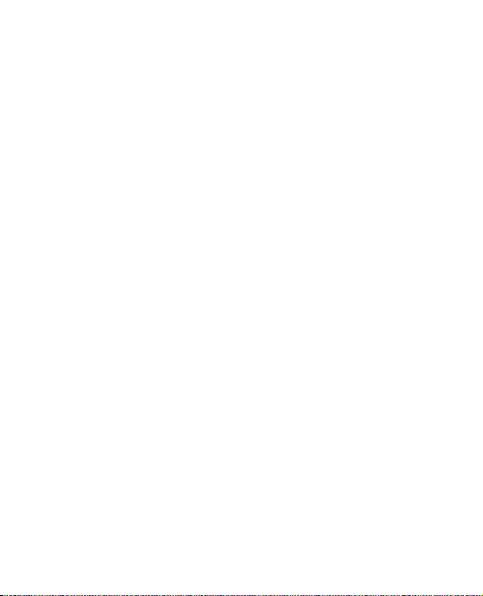
Directives de sécurité
de santé et de sécurité. Lorsque
le téléphone est situé à de plus
grandes distances de l’utilisateur,
l’exposition aux radiofréquences
diminue considérablement car cette
diminution se fait rapidement au
fur et à mesure qu’augmente la
distance par rapport à la source
d’émission. Les téléphones dits
« sans fil » qui sont dotés d’une
unité de base branchée au câblage
téléphonique d’une maison
fonctionnent généralement à des
niveaux de puissance beaucoup
moins élevés et, par conséquent,
entraînent une exposition aux
radiofréquences bien en-deçà des
limites de sécurité fixées par la FCC.
26
4. Quels sont les résultats des
recherches déjà effectuées?
Les recherches effectuées jusqu’à
présent ont donné des résultats
contradictoires et nombre de ces
études présentaient des failles sur
le plan des méthodes de recherche
appliquées. L’expérimentation
animale portant sur les effets
de l’exposition à l’énergie des
radiofréquences (RF) caractéristique
des téléphones sans fil a également
débouché sur des résultats
contradictoires qui, souvent, ne
peuvent pas être reproduits dans
d’autres laboratoires. Quelques
études chez l’animal suggèrent
toutefois qu’à de faibles niveaux, les
radiofréquences peuvent accélérer le
développement du cancer chez les
animaux de laboratoire. Cependant,
un grand nombre d’études ayant
démontré un développement
accéléré des tumeurs ont utilisé des
animaux génétiquement modifiés
ou traités à l’aide de produits
Page 29
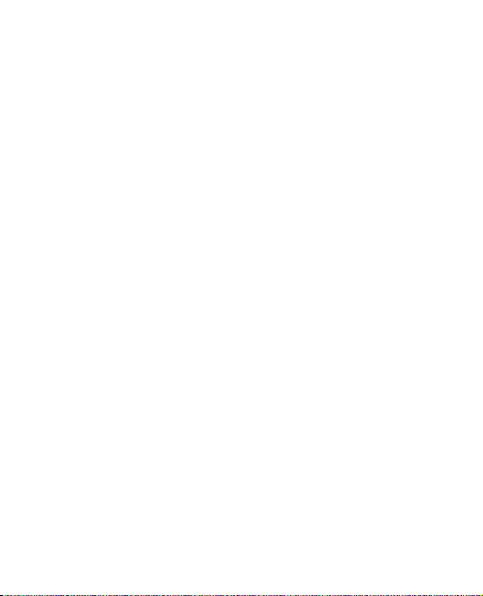
chimiques cancérigènes de façon
à être prédisposés au cancer,
même en l’absence d’exposition
à des radiofréquences. Dans le
cadre d’autres études, les animaux
étaient exposés aux radiofréquences
pendant des périodes pouvant aller
jusqu’à 22 heures par jour. Étant
donné que de telles conditions sont
différentes des conditions dans
lesquelles les gens utilisent les
téléphones sans fil, nous ne savons
pas avec certitude si les résultats
de ces recherches s’appliquent
à la santé de l’homme. Trois
grandes études épidémiologiques
ont été publiées depuis décembre
2000. Ces études portaient sur
l’association possible entre l’
utilisation du téléphone sans fil et
le cancer primitif du cerveau, le
gliome, le méningiome, le névrome
acoustique, les tumeurs du cerveau
ou des glandes salivaires, la
leucémie et divers autres cancers.
Aucune de ces études n’a démontré
l’existence d’effets nocifs sur
la santé suite à l’exposition aux
radiofréquences émises par les
téléphones sans fil.
Cependant, aucune de ces études
ne répond aux questions relatives
aux effets à long terme d’une
exposition à ces radiofréquences
puisque la période moyenne
d’exposition utilisée dans le cadre
de ces recherches était de trois ans
environ.
5. Quelles recherches doit
on mener pour déterminer
si l’exposition aux
radiofréquences émises par les
téléphones sans fil est nocive
pour la santé?
Une combinaison d’études
en laboratoire et d’études
épidémiologiques portant sur les
utilisateurs de téléphones sans
fil pourraient fournir certaines
des données nécessaires. Des
études portant sur l’exposition
27
Page 30
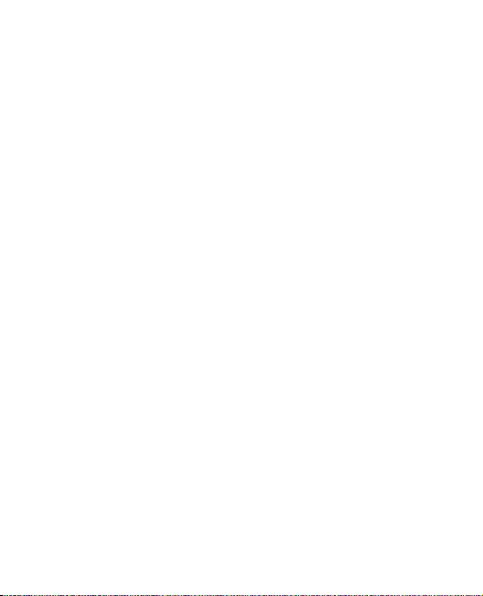
Directives de sécurité
permanente d’animaux à ces
radiofréquences pourraient être
achevées dans quelques années.
Toutefois, il faudrait utiliser un très
grand nombre d’animaux pour
obtenir une preuve fiable d’un effet
cancérigène, s’il y en a un. Les
études épidémiologiques peuvent
fournir des données pouvant
être appliquées directement aux
populations humaines, mais il faut
parfois effectuer un suivi sur une
période de 10 ans ou plus pour
obtenir des réponses au sujet des
effets sur la santé (dont le cancer).
Ceci découle du fait qu’il faut parfois
compter de nombreuses années
entre le moment de l’exposition
à un agent cancérigène et le
développement d’une tumeur, le cas
échéant. Par ailleurs, l’interprétation
des études épidémiologiques est
gênée par la difficulté qu’il y a à
mesurer l’exposition réelle aux
radiofréquences dans le cadre
d’une utilisation au jour le jour des
28
téléphones sans fil. De nombreux
facteurs affectent ces mesures, dont
l’angle selon lequel le téléphone
est tenu et le modèle de l’appareil
utilisé.
6. Que fait la FDA pour en
apprendre davantage sur les
effets potentiels sur la santé
des radiofréquences émises
par les téléphones sans fil?
La FDA collabore avec le U.S.
National Toxicology Program
ainsi qu’avec des groupes
d’investigateurs du monde entier
pour veiller à ce que les études
les plus importantes chez l’animal
soient menées de façon à traiter les
questions importantes relativement
aux effets de l’exposition à l’énergie
des radiofréquences (RF). La FDA
est un des principaux participants
au Projet international pour l’étude
des champs électromagnétiques
ou Projet EMF depuis ses débuts
en 1996. Un résultat influent de ce
projet a été la création d’une liste
Page 31

détaillée des besoins en matière de
recherche, ce qui a entraîné la mise
sur pied de nouveaux programmes
de recherche partout dans le
monde. Ce projet a également
permis d’élaborer une série de
documents d’information, destinés
au public, portant sur les champs
électromagnétiques. La FDA et
la Cellular Telecommunications
& Internet Association (CTIA)
ont conclu un accord officiel de
coopération en matière de recherche
et développement (Cooperative
Research and Development
Agreement ou CRADA) en vue de
mener des recherches sur l’innocuité
des téléphones sans fil. La FDA
assure la supervision scientifique
par l’obtention de l’opinion de
spécialistes du gouvernement,
de l’industrie et des organismes
académiques. Les recherches
financées par la CTIA sont
menées dans le cadre de contrats
conclus avec des investigateurs
indépendants. Les travaux initiaux
comprennent des études en
laboratoire et des études menées
auprès d’utilisateurs de téléphones
sans fil. Le CRADA couvre également
une évaluation large des autres
besoins en matière de recherche
dans le contexte des plus récents
développements dans ce domaine,
partout dans le monde.
7. Comment puis-je connaître
mon propre niveau d’exposition
aux radiofréquences lorsque j’
utilise mon téléphone sans fil?
Tous les téléphones vendus aux
États-Unis doivent être conformes
aux directives de la Federal
Communications Commission (FCC)
en matière de limites d’exposition à
l’énergie des radiofréquences
(RF).
La FCC a établi ces directives en
collaboration avec la FDA et d’autres
organismes fédéraux de santé et
de sécurité. La limite fixée par la
29
Page 32

Directives de sécurité
FCC en matière d’exposition aux RF
émises par les téléphones sans fil
a été établie en fonction d’un débit
d’absorption spécifique (DAS) de
1,6 watt par kilogramme (1,6 W/kg).
La limite établie par la FCC est
conforme aux normes de sécurité de
l’Institute of Electrical and Electronic
Engineering (IEEE) et du National
Council on Radiation Protection
and Measurement. Cette limite
d’ exposition tient compte de la
capacité du corps humain à évacuer
la chaleur des tissus qui absorbent
l’énergie émise par les téléphones
cellulaires et a été fixée de façon à
être largement en-deçà des niveaux
connus pour avoir des effets. Les
fabricants de téléphones sans fil
doivent indiquer à la FCC le niveau
d’exposition aux RF de chacun
de leurs modèles de téléphone.
Consultez le site Web de la FCC
(http://www.fcc.gov/oet/rfsafety)
pour savoir comment trouver le
numéro d’identification de la FCC
30
sur votre téléphone. Ce numéro
permet ensuite de trouver, dans la
liste disponible en ligne, le niveau
d’exposition aux radiofréquences
correspondant.
8. Qu’a fait la FDA pour mesurer
l’énergie de radiofréquences
émise par les téléphones
sans fil?
L’Institute of Electrical and Electronic
Engineers (IEEE), en collaboration et
sous la direction des scientifiques
et des ingénieurs de la FDA, est
en train de développer une norme
technique de mesure de l’exposition
à l’énergie des radiofréquences
émise par les téléphones sans fil et
autres appareils de ce type. Cette
norme, baptisée Recommended
Practice for Determining the
Spatial- Peak Specific Absorption
Rate (SAR) in the Human Body
Due to Wireless Communications
Devices (pratiquerecommandée
pour déterminer le début
d’absorption spécifique (DAS)
Page 33

spatial et maximal pour le corps
humain suite à l’exposition à des
appareils de communication sans
fil) : Experimental Techniques établit
la première méthodologie d’essai
cohérente pour l’évaluation du
débit auquel les radiofréquences
sont absorbées par la tête des
utilisateurs de téléphones sans fil. La
méthode d’essai utilise un modèle
de simulation de tissus de la tête
humaine. Cette méthodologie d’essai
DAS normalisée devrait améliorer
considérablement la cohérence des
mesures effectuées, dans divers
laboratoires, sur le même téléphone.
Le débit d’absorption spécifique
(DAS) indique la quantité d’énergie
absorbée dans les tissus, soit par
le corps en entier, soit par une
petite partie seulement. Ce débit est
mesuré en watts/kg (ou milliwatts/g)
de matière. Il permet de déterminer
si un téléphone sans fil respecte les
directives de sécurité établies.
9. Que puis-je faire pour
diminuer mon exposition aux
radiofréquences émises par
mon téléphone sans fil?
S’il existe un risque associé à ces
produits — et, à l’heure actuelle,
nous ne savons pas s’il y en a un —
celui-ci est probablement minime.
Mais si vous désirez éviter même
les risques potentiels, vous pouvez
prendre quelques précautions
simples pour minimiser l’exposition
à l’énergie des radiofréquences
(RF). Étant donné que le temps est
ici un facteur primordial dans le
calcul de l’exposition subie par une
personne, vous pouvez, dans un
premier temps, diminuer le temps
d’utilisation de votre téléphone sans
fil. Si vous devez avoir chaque jour
de longs entretiens au téléphone,
conservez une plus grande distance
entre votre corps et la source de RF
étant donné que l’exposition diminue
considérablement avec la distance.
Utilisez, par exemple, des écouteurs
31
Page 34

Directives de sécurité
pour pouvoir garder le téléphone loin
de votre corps; ou encore utilisez un
téléphone branché à une antenne
éloignée. Nous vous rappelons que
les données scientifiques actuelles
n’indiquent aucun risque pour la
santé associé à l’utilisation du
téléphone sans fil. Si, toutefois, vous
vous préoccupez de l’ exposition aux
RF émises par ces appareils, des
précautions comme celles décrites
ci-dessus vous permettront de
minimiser cette exposition.
10. Qu’en est-il des enfants qui
utilisent le téléphone sans fil?
Il n’existe aucune preuve de danger
pour les utilisateurs de téléphones
sans fil, y compris les enfants et les
adolescents. Si vous désirez limiter
l’exposition d’un enfant ou d’un
adolescent aux radiofréquences (RF)
émises par le téléphone sans fil,
appliquez les précautions décrites
ci-dessus. Le simple fait de réduire
le temps passé au téléphone et
d’augmenter la distance entre
32
l’appareil et le corps de l’utilisateur
permet de diminuer l’exposition aux
radiofréquences. Certains groupes
parrainés par des gouvernements
déconseillent l’utilisation du
téléphone sans fil par les enfants.
Ainsi, en décembre 2000, le
gouvernement du Royaume-Uni a
distribué des dépliants contenant
cette recommandation. Ce document
soulignait toutefois qu’il n’existait
aucune preuve d’un lien entre
l’utilisation du téléphone sans
fil et l’apparition de tumeurs au
cerveau ou autres effets nocifs. La
recommandation de restreindre
l’utilisation de cet appareil par
les enfants était formulée à titre
strictement préventif et n’était pas
fondée sur des preuves scientifiques
de quelque risque que ce soit pour
la santé.
Page 35

11. Quels sont les risques
d’interférences avec les
appareils médicaux?
L’énergie des radiofréquences (RF)
émises par les téléphones sans fil
peut créer des interférences avec
certains appareils électroniques.
C’est pourquoi la FDA a participé
au développement d’une méthode
d’essai détaillée permettant
de mesurer les interférences
électromagnétiques (EMI) entre les
stimulateurs cardiaques implantables
et les défibrillateurs, d’une part et
les téléphones sans fil, d’autre part.
Cette méthode d’essai fait désormais
partie d’une norme parrainée par
l’Association for the Advancement
of Medical instrumentation (AAMI).
La version finale, résultat d’un effort
conjoint de la FDA, de fabricants d’
appareils médicaux et de nombreux
autres groupes, a été achevée fin
2000. Cette norme permet aux
fabricants de s’assurer que leurs
stimulateurs cardiaques et leurs
défibrillateurs sont convenablement
protégés contre les interférences
électromagnétiques émises par
les téléphones sans fil. La FDA
a testé des prothèses auditives
en vue de déceler la présence
d’interférences avec les téléphones
sans fil portatifs et a participé à la
création d’une norme volontaire
parrainée par l’Institute of Electrical
and Electronic Engineers (IEEE).
Cette norme identifie les méthodes
d’essai et les exigences en termes
de performance pour les prothèses
auditives et les téléphones
sans fil, de façon à éliminer les
interférences lorsqu’une personne
utilise simultanément un téléphone
« compatible » et une prothèse
auditive également « compatible ».
Cette norme a été approuvée par
l’IEEE en 2000. La FDA poursuit
son suivi de l’utilisation des
téléphones sans fil afin d’identifier
les interactions potentielles avec
d’autres appareils médicaux. Si des
33
Page 36

Directives de sécurité
interférences dangereuses étaient
identifiées, la FDA effectuerait des
essais pour évaluer les interférences
en question et trouver une solution à
ce problème.
12. Où puis-je trouver d’autres
renseignements à ce sujet?
Vous trouverez des renseignements
complémentaires auprès des
organismes suivants :
FDA : Page Web consacrée aux
téléphones sans fil
(http://www.fda.gov/)
Federal Communications
Commission (FCC) RF Safety
Program
(http://www.fcc.gov/oet/rfsafety)
International Commission on Nonlonizing Radiation Protection
(http://www.icnirp.de)
Projet international pour l’étude des
champs électromagnétiques de l’
Organisation mondiale de la Santé
(OMS)
(http://www.who.int/emf)
34
National Radiological Protection
Board (Royaume-Uni)
(http://www.nrpb.org.uk/)
Page 37

Dix conseils de sécurité
pour les automobilistes
Votre téléphone sans fil vous
permet de communiquer oralement
quasiment n’importe où, n’importe
quand. Cependant, la possession
d’un téléphone sans fil n’est
pas sans comporter quelques
responsabilités.
Lorsque vous conduisez, vous êtes
d’abord et avant tout responsable de
votre conduite.
Si vous utilisez un téléphone sans
fil en conduisant, soyez rationnel et
rappelez-vous des conseils suivants :
1. Familiarisez-vous avec
votre téléphone sans fil et
ses fonctions, telles que la
composition abrégée et le rappel
automatique. Lisez attentivement
le manuel d’instructions et
apprenez à vous servir des
fonctions offertes par la plupart
des téléphones, telles que le
rappel automatique et la mémoire.
Efforcez-vous également de
mémoriser le clavier du téléphone
afin de pouvoir utiliser la fonction
de composition abrégée tout en
gardant vos yeux sur la route.
2. Lorsque cela est possible, utilisez
un dispositif mains libres. Divers
accessoires de téléphones sans
fil mains libres sont désormais
disponibles. Si cela est possible,
mettez ces accessoires à profit,
que vous choisissiez un dispositif
déjà installé ou un accessoire
mains libres.
3. Placez votre téléphone sans fil
de manière à y avoir facilement
accès. Veillez à placer votre
téléphone sans fil à portée de
main, dans un endroit où vous
pouvez le saisir tout en gardant
vos yeux sur la route. Si vous
recevez un appel à un moment
inopportun, laissez si possible
la boîte vocale répondre à votre
place.
35
Page 38

Directives de sécurité
4. Interrompez la conversation
durant les conditions ou
les situations de conduite
dangereuse. Informez votre
interlocuteur que vous conduisez;
si nécessaire, interrompez
l’appel lorsque le trafic est
intense ou en cas de conditions
météorologiques dangereuses.
La pluie, le grésil, la neige et le
verglas peuvent être dangereux,
tout comme une circulation
à densité élevée. En tant que
conducteur, vous devez avant tout
rester attentif à la route.
5. Ne prenez pas de note et ne
recherchez pas des numéros
de téléphone pendant que vous
conduisez. Si vous consultez un
carnet d’adresses ou une carte
d’affaires, ou si vous rédigez un
mémo tandis que vous conduisez,
vous ne regardez pas où vous
allez. C’est évident. Ne vous
mettez pas en situation de danger
parce que vous êtes en train de
36
lire ou d’écrire et que vous n’êtes
pas attentif à la route ou aux
véhicules à proximité.
6. Faites preuve de bon sens lorsque
vous utilisez votre téléphone
et évaluez le trafic; si possible,
effectuez vos appels lorsque vous
êtes à l’arrêt ou avant de vous
engager dans le trafic. Essayez
de prévoir vos appels avant de
prendre la route ou faites en sorte
de placer vos appels lorsque
vous êtes à l’arrêt (panneau
d’arrêt, feu de circulation, etc.).
Si vous devez effectuer un appel
en conduisant, suivez ce simple
conseil : composez quelques
chiffres, vérifiez la route et vos
rétroviseurs, puis continuez.
Page 39

7. Évitez les conversations
stressantes ou émotionnelles
qui peuvent vous distraire. Ces
conversations sont déconseillées
en conduisant; elles peuvent
vous distraire et même être
dangereuses lorsque vous êtes
en train de conduire. Informez
vos interlocuteurs que vous
êtes au volant et, si nécessaire,
interrompez les conversations
susceptibles de distraire votre
attention.
8. Utilisez votre téléphone sans fil
pour demander de l’aide. Votre
téléphone sans fil représente un
outil idéal pour vous protéger,
ainsi que votre famille, dans
les situations dangereuses;
grâce à lui, seuls trois chiffres
suffisent pour appeler à l’aide.
Composez le 911 ou tout autre
numéro d’urgence local en cas d’
incendie, d’accident de la route,
de risque routier ou d’ urgence
médicale. N’oubliez pas, cet appel
est gratuit sur votre téléphone
sans fil!
9. Utilisez votre téléphone sans fil
pour aider les autres dans des
situations d’urgence. Il vous
donne une parfaite opportunité
d’oeuvrer pour le bien de votre
communauté. Si vous êtes témoin
d’un accident de la route, d’un
crime en train de se produire ou
d’une autre urgence grave où
des vies sont en danger, appelez
le 911 ou tout autre numéro
d’urgence local, comme vous
voudriez que les autres agissent
pour vous.
10. Appelez l’assistance routière
ou un numéro d’assistance
de non-urgence sans fil si
nécessaire. Lorsque vous
conduisez, certaines situations
requièrent votre attention mais
peuvent ne pas être assez
graves pour justifier un appel
aux services d’urgence. Vous
pouvez cependant utiliser
37
Page 40

Directives de sécurité
votre téléphone sans fil pour
porter secours. Si vous voyez
un véhicule en panne qui ne
présente pas de risque grave,
un feu de circulation cassé, un
accident de la route mineur
où personne ne semble être
blessé ou un véhicule que vous
savez avoir été volé, appelez
l’assistance routière ou autre
numéro cellulaire non urgent.
Pour en savoir plus, composez le
888-901-SAFE ou visitez notre site
Web à l’adresse suivante :
www.wow-com.com
38
Débit d’absorption
spécifique (DAS) :
Renseignements
à l’intention des
consommateurs
Ce modèle de téléphone
est conforme aux exigences
gouvernementales en matière
d’exposition aux ondes
radioélectriques.
Votre téléphone sans fil est un
émetteur-récepteur radio. Il a été
conçu et fabriqué de façon à ne
pas dépasser les limites d’émission
de radiofréquences (RF) fixées
par la Federal Communications
Commission (FCC) du gouvernement
des États-Unis. Ces limites font
partie d’un ensemble complet
de directives établissant les
niveaux autorisés d’énergie de
radiofréquences pour la population
en général. Ces directives sont
fondées sur des normes élaborées
par des organisations scientifiques
Page 41

indépendantes au moyen d’une
évaluation périodique et rigoureuse
des études scientifiques menées
dans ce domaine.
Ces normes appliquent une marge
de sécurité importante de façon à
assurer la sécurité de toutes les
personnes, quels que soient leur âge
et leur état de santé.
La norme d’exposition pour les
téléphones sans fil utilise une
unité de mesure appelée débit
d’ absorption spécifique ou DAS.
Lalimite DAS fixée par la FCC est de
1,6 W/kg. *
Les essais portant sur le DAS sont
effectués en utilisant les positions
de fonctionnement standard
spécifiées par la FCC, le téléphone
transmettant à sa puissance
maximale sur toutes les bandes de
fréquences testées. Bien que le DAS
soit déterminé selon le niveau de
puissance homologuée le plus élevé,
le niveau réel du DAS du téléphone
lorsqu’il fonctionne est parfois très
inférieur à cette valeur maximale.
En général, étant donné que le
téléphone est conçu pour fonctionner
à des niveaux de puissance
multiples de façon à n’utiliser que la
puissance nécessaire pour accéder
au réseau, plus vous êtes près de
l’antenne de la station de base, plus
la puissance de sortie est faible.
Avant qu’un téléphone ne soit
proposé sur le marché, il doit être
testé et homologué par la FCC
afin de garantir qu’il n’excède pas
la limite fixée dans le cadre des
exigences du gouvernement en
matière d’exposition sécuritaire.
Des essais sont effectués en
tenant compte des positions et
des emplacements (utilisation près
de l’oreille, appareil porté sur soi,
par exemple), conformément aux
exigences de la FCC pour chaque
modèle.
39
Page 42

Directives de sécurité
Les valeurs de DAS les plus élevées
obtenues pour ce modèle lors des
essais ont été de 0.53 W/kg, lors
d’une utilisation près de l’oreille, et
de 1.24 W/kg, lorsque l’appareil est
porté sur soi, selon la description
donnée dans le guide d’utilisation.
(Les mesures prises lorsque
l’appareil est porté sur soi varient
selon le modèle, en fonction des
accessoires et des exigences de
la FCC/IC.) Bien que les niveaux
de DAS puissent varier selon
le téléphone et la position, les
exigences gouvernementales en
matière d’exposition sécuritaire sont
respectées dans chaque cas.
La FCC a accordé une « autorisation
de matériel » (Equipment
Authorization) pour ce téléphone,
reconnaissant ainsi que tous les
niveaux de DAS signalés sont
conformes aux directives de la
FCC en matière d’émission de
radiofréquences (RF). Les données
de DAS pour ce modèle ont été
40
déposées auprès de la FCC et
peuvent être consultées dans la
section intitulée Display Grant du
site Web de la FCC (http://www.
fcc. gov/oet/ea/fccid), sous le code:
BEJP990HN
D’autres renseignements sur le débit
d’absorption spécifique (DAS) sont
disponibles sur le site Web de la
Cellular Telecommunications Industry
Association (CTIA), à l’adresse
http://www.ctia.org/
* Aux États-Unis et au Canada, le
DAS limite pour les téléphones
mobiles utilisés par le grand public
est de 1,6 watt/kg (W/kg), en
moyenne pour chaque gramme
de tissu. Cette limite prévoit une
marge de sécurité importante pour
assurer au public une protection
supplémentaire et tenir compte des
variations dans les mesures.
Page 43

* Ce produit est conforme aux
directives de la FCC et d’Industrie
Canada (IC) concernant l’exposition
aux radiofréquences.
Code de la FCC : BEJP990HN
Identification de l’IC : 2703C-P990HN
41
Page 44

Avertissement
En cas de problème avec votre
téléphone, consultez cette section
avant d'amener votre téléphone
pour le faire réparer ou d'appeler
l'assistance clientèle.
1. Mémoire téléphone
Lorsqu'il reste moins de 10 %
d'espace disponible dans la mémoire
du téléphone, ce dernier ne peut
plus recevoir de nouveaux messages.
Vous devez alors vérifier l'état de
la mémoire de votre téléphone et
supprimer certaines données (des
applications ou des messages, par
exemple) pour libérer de l'espace.
Gestion d'une application :
Sur l'écran d'accueil, appuyez
1
sur l'onglet Applications et
sélectionnez ensuite Réglage >
Applications > Gérer les
applications.
Lorsque toutes les applications
2
sont affichées, accédez à
l'application que vous souhaitez
désinstaller et sélectionnez-la.
42
Appuyez sur Désinstaller,
3
puis sur OK pour désinstaller
l'application de votre choix.
2. Optimisation de
l'autonomie de la
batterie
Vous pouvez prolonger l'autonomie
de la batterie en désactivant les
fonctions dont l'exécution en tâche
de fond n'est pas nécessaire.
Vous pouvez également contrôler
le niveau de la batterie utilisé par
les ressources système et les
applications.
Prolongation de l'autonomie de la
batterie :
Désactivez les
•
radiocommunications dont
vous n'avez pas besoin. Si vous
n'utilisez pas les fonctions Wi-Fi,
Bluetooth ou GPS, désactivez-les.
Réduisez la luminosité de l'écran
•
et définissez un délai de mise en
veille plus court.
Page 45

Désactivez la synchronisation
•
automatique de diverses
applications, notamment Gmail,
Google Agenda et Contacts.
Certaines applications que vous
•
avez téléchargées peuvent diminuer
l'autonomie de la batterie.
Vérification du niveau de charge
de la batterie :
Sur l'écran d'accueil, appuyez
1
sur l'onglet Applications et
sélectionnez ensuite Réglage >
À propos du téléphone > État.
L'état de la batterie (charge et
2
décharge) et le niveau (exprimé
en pourcentage) sont affichés en
haut de l'écran.
Vérification et contrôle des
ressources utilisées par la
batterie :
Sur l'écran d'accueil, appuyez
1
sur l'onglet Applications et
sélectionnez ensuite Réglage > À
propos du téléphone > Utilisation
de la batterie.
2
L'autonomie de la batterie est
affichée en haut de l'écran.
Cette valeur indique le temps
écoulé depuis la dernière fois que
votre téléphone a été connecté
à une source d'alimentation
ou, s'il est connecté à une
source d'alimentation, le temps
écoulé depuis la dernière fois
qu'il a fonctionné sur batterie.
Les applications et services
nécessitant un fonctionnement
avec batterie sont répertoriés à
l'écran et classés dans l'ordre
décroissant en fonction des
ressources utilisées.
3. Installation d'un
système d'exploitation
Open Source
Si vous installez un système
d'exploitation Open Source sur votre
téléphone et que vous n'utilisez pas
le système fourni par le fabricant,
cela risque de provoquer des
dysfonctionnements.
43
Page 46

Avertissement
AVERTISSEMENT
Si vous installez et utilisez un
système d'exploitation autre
que celui fourni par le fabricant,
votre téléphone ne sera plus
couvert par
Pour protéger v
et les données personnelles
qu'il contient, téléchargez
des applications uniquement
depuis des sources sécurisées,
telles qu'Android Market. Si
certaines applications ne sont
pas installées correctement sur
votre téléphone, il est possible
que ce dernier ne fonctionne
pas normalement ou qu'une
erreur grave se produise.
Vous devrez alors désinstaller
ces applications et supprimer
l'ensemble des données et
paramètres
la garantie
AVERTISSEMENT
du téléphone
44
.
otre téléphone
.
4. Utilisation du schéma
de déverrouillage
Définissez le schéma de
déverrouillage pour sécuriser le
téléphone. Grâce à cette option, vous
pouvez afficher une série d'écrans
qui vous aidera à dessiner un
schéma de déverrouillage de l'écran.
Vous avez la possibilité de dessiner
un schéma de déverrouillage
personnalisé en reliant quatre points
minimum.
Si vous définissez un schéma, l'écran
du téléphone sera verrouillé. Pour
déverrouiller l'écran, reproduisez le
schéma que vous avez créé.
Attention : Lorsque vous dessinez
un schéma de déverrouillage, vous
devez d'abord créer votre compte
Gmail.
Page 47

AVERTISSEMENT
Consignes relatives au
verrouillage par code
Veillez à ne pas oublier le
schéma de déverrouillage que
vous avez défi ni. Vous disposez
de 5 chances pour saisir le bon
Schéma de déverrouillage, Code
PIN ou Mot de passe. Si vous
avez épuisé vos cinq tentatives,
vous pouvez réessayer au bout
de 30 secondes.
Si vous avez oublié votre schéma
de déverrouillage :
Si vous avez essayé de vous
connecter à votre compte Google
depuis votre téléphone et qu'après
cinq tentatives vous n'avez toujours
pas pu fournir le schéma correct,
appuyez sur le bouton Schéma
oublié. Pour déverrouiller le
téléphone, vous devez ensuite vous
connecter à l'aide de votre compte
Google.
5.
Connexion aux
réseaux Wi-Fi
Pour utiliser la fonction Wi-Fi sur
votre téléphone, vous devez accéder
à une borne Wi-Fi, également
nommée « point d'accès sans fil ».
Certaines bornes sont libres d'accès
et permettent de se connecter très
facilement. D'autres bornes Wi-Fi
sont masquées ou font appel à
d'autres fonctions de sécurité. Pour
s'y connecter, le téléphone doit être
configuré.
Désactivez la fonction Wi-Fi lorsque
vous ne l'utilisez pas afin de
prolonger l'autonomie de la batterie.
Activation de la fonction Wi-Fi et
connexion à un réseau Wi-Fi :
Dans l'écran d'accueil, appuyez
1
sur l'onglet Applications et
sélectionnez Réglage > Sans fil
et réseaux > Paramètres Wi-Fi.
45
Page 48

Avertissement
Appuyez sur Wi-Fi pour activer
2
cette fonction et lancer la
recherche des réseaux Wi-Fi
disponibles.
La liste des réseaux Wi-Fi
•
disponibles s'affiche. Une icône de
verrouillage permet d'identifier les
réseaux sécurisés.
Appuyez sur un réseau pour
3
établir la connexion.
•
Si le réseau est ouvert, un
message vous invite à confirmer
votre choix en appuyant sur
Connexion.
•
Si le réseau est sécurisé, vous êtes
invité à saisir un mot de passe ou
d'autres identifiants de connexion.
(Contactez votre administrateur
réseau pour plus de détails.)
4
Dans la barre d'état, différentes
icônes indiquent l'état du réseau
Wi-Fi.
46
6. Lance
ment et
changement
d'applications
Exécuter plusieurs tâches à la fois
est un véritable jeu d'enfant avec
Android : les applications ouvertes
continuent de fonctionner même
lorsqu'un autre programme est
lancé. Plus besoin de quitter une
application avant d'en ouvrir une
autre. Vous pouvez utiliser plusieurs
applications en cours d'exécution et
passer d'un programme à un autre.
Android gère chaque application en
les interrompant et en les lançant en
fonction des besoins de l'utilisateur
pour éviter que les applications
en veille sollicitent des ressources
inutilement.
Page 49

Arrêt de l'application en cours
d'utilisation :
1
Dans l'écran d'accueil, appuyez
sur l'onglet Applications
et sélectionnez Réglage >
Applications > Gérer les
applications.
2
Accédez à l'application de votre
choix, puis appuyez sur Forcer
l'arrêt pour cesser d'utiliser ce
programme.
ASTUCE !
Retour à une application
récemment utilisée
Appuyez sur la touche Accueil et
maintenez-la enfoncée. Un écran
s'affi che alors, répertoriant les
applications utilisées récemment.
7. Installation de
LG PC
Suite sur votre PC
Pour synchroniser votre téléphone
avec votre PC à l'aide du câble USB,
vous devez installer le programme
LG PC Suite sur votre ordinateur.
Vous pouvez télécharger ce
programme sur le site Web LG
(http://www.lg.com). Rendez-vous
à l'adresse http://www.lg.com et
sélectionnez votre région, votre pays
et la langue de votre choix. Visitez le
site Web LG pour plus d'informations
sur l'installation et l'utilisation de ce
programme.
PC Suite est enregistré sur la carte
mémoire microSD fournie avec votre
produit. Il vous suffit de copier le
fichier sur votre PC.
47
Page 50

Avertissement
LG PC SUITE
LG PC Suite IV est un
programme qui vous permet
de connecter votre téléphone
portable à votre PC grâce à un
câble USB de transmission de
données pour pouvoir utiliser
les fonctionnalités du téléphone
portable sur l'ordinateur.
Fonctionnalités principales de
LG PC Suite IV
Création, modification et
•
suppression des données
sur votre téléphone en toute
simplicité
Synchronisation des données
•
entre votre PC et votre
téléphone (Contacts, Agenda,
SMS, Favori)
Transfert facile des fichiers
•
multimédia (photos, vidéos,
musique) Grâce à un simple
glisser-déposer entre votre PC
et votre téléphone
48
•
Transfert des messages entre
votre téléphone et votre PC
•
Mise à jour logicielle sans
perte de données
Le LG-P990hN ne prend pas en
charge les fonctions suivantes :
- Connexion PC via Bluetooth
- Agenda des tâches
- Application Java
Pour plus d'informations,
reportez-vous au guide de
l'utilisateur de LG PC Suite IV.
Vous le trouverez dans le menu
d'aide après avoir installé le
logiciel LG PC Suite IV.
Page 51

Installation de LG PC Suite sur
votre PC
Insérez la carte MicroSD dans
1
votre téléphone. (Il se peut qu'elle
soit déjà insérée dans votre
téléphone.)
Avant de connecter le câble de
2
données USB, assurez-vous que
le mode Stockage de masse est
activé sur votre téléphone. (Sur
l'onglet Applications, choisissez
Réglage > Applications >
Développement > et décochez
Débogage USB.)
3
Connectez votre téléphone à
votre PC à l'aide du câble de
données USB.
4
Appuyez sur Activer le
périphérique de stockage USB.
(1) Vous pouvez afficher le contenu
du stockage de masse sur votre
PC et transférer des fichiers.
(2) Copiez le dossier « LG PC Suite
IV » de votre périphérique de
stockage de masse sur votre PC.
(3) Exécutez le fichier « LGInstaller.
exe » sur votre PC et suivez les
instructions.
*
Une fois LG PC Suite IV installé,
désactivez le mode Stockage
de masse pour exécuter LG PC
Suite IV.
REMARQUE :
ni ne supprimez aucun autre
fi chier de programme sur
votre carte mémoire. Vous
risqueriez d'endommager les
applications préinstallées sur
votre téléphone.
Ne déplacez
49
Page 52

Avertissement
8. C
onnexion du
téléphone à un
ordinateur via USB
Pour transférer des fichiers sur
votre carte MicroSD grâce à un
périphérique USB :
Insérez la carte MicroSD dans
1
votre téléphone. (Il se peut qu'elle
soit déjà insérée dans votre
téléphone.)
Avant de connecter le câble de
2
données USB, assurez-vous que
le mode Stockage de masse est
activé sur votre téléphone. (Sur
l'onglet Applications, choisissez
Réglage > Applications >
Développement > et décochez
Débogage USB.)
3
Utilisez le câble USB fourni avec
votre téléphone pour connecter le
téléphone à un port USB de votre
ordinateur. Appuyez sur Activer
le périphérique de stockage
USB. Vous recevez alors une
notification qui vous avertit que le
câble USB est connecté.
50
Lorsque le téléphone est connecté
en tant que périphérique de stockage
USB, vous recevez une notification.
La carte microSD de votre
téléphone est considérée comme
un périphérique sur votre ordinateur.
Vous pouvez désormais copier des
fichiers depuis et vers votre carte
microSD.
REMARQUE : Lors de la
désinstallation de PC Suite IV, les
pilotes USB et Bluetooth ne sont
pas automatiquement supprimés.
Par conséquent, vous devez les
désinstaller manuellement.
ASTUCE !
nouveau une carte microSD sur
votre téléphone, ouvrez la barre
de notifi cation et appuyez sur
Désactiver le périphérique de
stockage USB. Pendant ce temps,
vous ne pouvez pas accéder à
la carte microSD depuis votre
téléphone ; il est donc impossible
d'utiliser des applications qui
dépendent de la carte microSD,
comme l'appareil photo, la galerie
Pour utiliser de
Page 53

et la musique. Pour déconnecter
le téléphone de l'ordinateur, suivez
avec attention les instructions de
votre ordinateur pour la déconnexion
de périphériques USB, afi n d'éviter
de perdre des informations sur la
carte.
Ouvrez la barre de notification
1
et appuyez sur Eteindre le
périphérique de stockage.
Appuyez sur Désactiver le
2
périphérique de stockage USB
dans la boîte de dialogue qui
s'ouvre.
Cliquez sur Retirer le périphérique
3
en toute sécurité.
AVERTISSEMENT
N’insérez pas et ne retirez
pas la carte microSD lorsque
le téléphone est allumé. Vous
risqueriez d’endommager la
carte microSD ainsi que votre
téléphone et d’altérer les
données stockées sur la carte.
Pour retirer la carte microSD
en toute sécurité, sur l’écran
d’accueil, appuyez sur la touche
Menu, puis sur Réglage >
Carte SD et mémoire >
Désactiver la carte SD.
9. Déblocage de l'écran
lors de la connexion
de données
Lors de la connexion de données,
l'écran s'éteint si vous n'y touchez
pas pendant un certain temps. Pour
rallumer votre écran LCD, il vous suffit
de le toucher ou d’appuyer sur la
touche Marche/Arrêt.
51
Page 54

Avertissement
10. Ne connectez pas
votre téléphone à
l'ordinateur lors de sa
mise sous tension/
hors tension
Veillez à débrancher le câble entre
le téléphone et l'ordinateur, faute de
quoi vous risqueriez de provoquer
des erreurs sur votre ordinateur.
11. Tenez votre téléphone
à la verticale
Tenez l'appareil à la verticale
comme un téléphone normal.
Le LG-P990hN est équipé d'une
antenne interne. Veillez à ne pas
érafler ni endommager la partie
arrière du téléphone, sous peine de
détériorer les performances. Lorsque
vous passez ou recevez un appel, ou
lorsque vous envoyez ou recevez des
données, évitez de tenir le téléphone
par le bas, à l'endroit où l'antenne
se trouve. Cela pourrait affecter la
qualité de la communication.
52
12. Si l'écran se bloque
Si le téléphone cesse de répondre
à vos pressions sur l'écran ou si
l'écran se bloque :
Retirez la batterie, remettez-la en
place et allumez le téléphone. Si
le problème persiste, contactez le
centre de services.
Page 55

Présentation du téléphone
Pour allumer le téléphone, maintenez la touche Marche/Arrêt enfoncée pendant
3 secondes.
Pour éteindre le téléphone, maintenez la touche Marche/Arrêt enfoncée pendant
3 secondes et appuyez sur Éteindre, puis sur OK.
Écouteur
Capteur de proximité
Objectif de l’appareil
photo intégré
Touche Accueil
- Permet de revenir à
l'écran d'accueil à partir
de n'importe quel écran.
Touche Menu
- Permet de visualiser les
options disponibles.
Touche Marche-Arrêt/
Verrouillage
- Permet d'allumer ou d'éteindre
votre téléphone ; pour ce
faire, appuyez sur la touche et
maintenez-la enfoncée.
- Permet d'éteindre et de
verrouiller l'écran.
Touche Précédent
- Permet de revenir à l'écran
précédent.
Touche Rechercher
- Permet d'effectuer des
recherches sur le Web et dans
les données de votre téléphone.
AVERTISSEMENT :
risque d'endommager l'écran LCD et les fonctionnalités tactiles.
Évitez de couvrir le fi lm de protection situé sur le capteur de proximité de l'écran LCD. Vous
risqueriez de provoquer un dysfonctionnement du capteur.
Capteur de proximité
Lorsque vous recevez ou faites un appel, ce capteur éteint automatiquement le rétroéclairage et verrouille
le clavier tactile dès qu’il détecte votre oreille près du combiné. Cette fonction permet de préserver l’
autonomie de la batterie et d’empêcher les pressions accidentelles sur des touches durant les appels.
Le fait de poser un objet lourd ou de s'asseoir sur le téléphone
53
Page 56

Présentation du téléphone
Connecteur du casque stéréo
Connecteur du
câble HDMI
Touche Marche-Arrêt/Verrouillage
Micro
Prise du chargeur/du câble
micro-USB
Haut-parleur
Touches de volume
- Sur l'écran d'accueil :
permet de régler le volume
de la sonnerie.
- Pendant un appel : permet
de régler le volume des
écouteurs.
- Lors de la lecture d'une
piste : permet de contrôler
le volume sans interruption.
Lentille de
l'appareil photo
Flash
Emplacement de
carte mémoire
Micro SD
Logement de carte SIM
Antenne interne
54
Cache arrière
Batterie
Page 57

Installation de la carte
SIM et de la batterie
Avant de pouvoir commencer à
découvrir votre nouveau téléphone,
vous devez le configurer. Pour
installer la carte SIM et la batterie :
1
Pour retirer le cache de la
façade arrière, tenez le téléphone
fermement dans votre main. De
l'autre main, appuyez fermement
au centre du couvercle de la
batterie, tout en tirant le haut
avec l'index pour le dégager. Puis
retirez le couvercle de la batterie.
Faites glisser la carte SIM dans le
2
logement approprié. Assurez-vous
que la zone de contact dorée de
la carte est bien orientée vers
le bas.
55
Page 58

Présentation du téléphone
Insérez la batterie dans son
3
logement en alignant ses
contacts dorés avec ceux du
téléphone.
REMARQUE : Pour optimiser la
durée de vie de la batterie, vous
devez la charger complètement
avant la première utilisation.
4
Replacez le cache de la façade
arrière du téléphone.
Chargement de la batterie
Insérez le chargeur, puis branchez-le
sur une prise électrique. Laissez le
LG-P990hN en charge jusqu'à ce
que s'affiche.
56
REMARQUE
Utilisez uniquement la batterie,
le chargeur (1A) et le câble de
données (1A) agréés par LG et
spécifi ques à votre modèle de
téléphone. Ceux-ci sont conçus
pour optimiser la durée de vie
de votre batterie. L'utilisation
de chargeurs et de câbles de
données tiers ne garantit pas
une charge complète ni un
temps de charge normal.
Page 59

Installation de la carte
mémoire
Insérez-la dans le logement prévu à
cet effet, dans la partie supérieure,
jusqu’à ce que vous entendiez un
déclic. Assurez-vous que la zone de
contact dorée de la carte est bien
orientée vers le bas.
Retrait de la carte mémoire
Retirez doucement la carte mémoire
en appuyant légèrement dessus,
puis en la relâchant rapidement.
Formatage de la carte
mémoire
Votre carte mémoire est peut-être
déjà formatée. Si ce n'est pas le cas,
vous devez le faire avant de pouvoir
l'utiliser.
AVERTISSEMENT : Lors du
formatage de la carte mémoire,
tous les fi chiers qu'elle contient sont
effacés.
Sur l'écran d'accueil, appuyez sur
1
l'onglet Applications pour ouvrir
le menu Applications.
Faites défiler le menu et appuyez
2
sur Réglage.
Accédez à Carte SD et
3
mémoire.
57
Page 60

Présentation du téléphone
4
Appuyez sur Désactiver la
carte SD.
5
Appuyez sur Formater la carte
SD, puis confirmez votre choix.
6
Si vous avez activé le verrouillage
par schéma, dessinez le schéma
correspondant et sélectionnez
Tout effacer. La carte est alors
formatée et prête à l'emploi.
REMARQUE : Si votre carte
mémoire contient des données, la
structure des dossiers peut être
modifi ée après le formatage, en
raison de la suppression de tous
les fi chiers.
ASTUCE ! Si votre carte
mémoire est déjà désactivée,
vous pouvez la formater en
procédant comme suit.
Appuyez sur Applications >
Réglage > Carte SD et
mémoire > Formater la carte
SD.
58
AVERTISSEMENT
N'insérez pas et ne retirez pas
la carte mémoire lorsque le
téléphone est allumé. Vous
risqueriez d'endommager
la carte mémoire ainsi que
votre téléphone et d'altérer les
données stockées sur la carte
mémoire. Pour retirer la carte
mémoire en toute sécurité,
sélectionnez Applications
> Réglage > Carte SD et
mémoire > Désactiver la carte
SD.
Page 61

Votre écran d'accueil
Conseils d'utilisation de
l'écran tactile
Voici quelques astuces pour vous
familiariser avec votre téléphone.
Appuyer : pour sélectionner un
menu/une option ou ouvrir une
application, appuyez sur l'icône
correspondante.
Appuyer de façon prolongée : pour
ouvrir un menu d'options ou déplacer
un objet, appuyez de façon prolongée
sur l'icône correspondante.
Glisser : faites glisser votre doigt sur
l'écran tactile pour faire défiler une
liste ou effectuer un déplacement
lent.
Effleurement : pour faire défiler une
liste ou effectuer un déplacement
rapide, cliquez sur l'écran tactile
(faites rapidement glisser l'icône et
relâchez-la).
Retourner : permet de mettre en
pause ou de désactiver le son lors
d'un appel entrant, dans le lecteur
audio ou vidéo ou dans les menus
d'alarme.
Inclinaison et vision panoramique :
permet d'effectuer un zoom avant/
arrière et de naviguer dans les listes.
Tapoter : permet de contrôler la
musique et de déplacer le curseur
sur une page de texte en tapotant
l'un des quatre côtés du téléphone.
REMARQUE :
Pour sélectionner un élément,
•
appuyez sur le centre de l'icône.
N'exercez pas une pression trop
•
forte sur l'écran tactile ; celui-ci
est suffisamment sensible pour
détecter une pression légère et
sûre.
Appuyez du bout du doigt sur l’
•
option souhaitée. Veillez à ne pas
appuyer sur d'autres touches.
Verrouillage du téléphone
Lorsque vous n'utilisez pas le
LG-P990hN, appuyez sur la touche
Marche-Arrêt pour verrouiller votre
appareil. Ceci permet d'économiser
la batterie et évite toute pression
accidentelle sur des touches.
59
Page 62

Votre écran d'accueil
Lorsque vous n'utilisez pas votre
téléphone pendant un certain temps,
l'écran d'accueil (ou autre écran
affiché) est remplacé par l'écran
de verrouillage afin de préserver la
batterie.
REMARQUE : Si un programme est
ouvert lors de cette manipulation,
il est possible qu'il continue d'être
actif même en mode Verrouillage.
Il est conseillé de fermer tous les
programmes avant d'appliquer le
mode Verrouillage afi n de ne pas
entraîner de surcoûts (liés, par
exemple, à un appel vocal, à un
accès Internet ou à une transmission
de données).
60
Écran de déverrouillage
Pour réactiver votre téléphone,
appuyez sur la touche Marche-
Arrêt. L'écran de verrouillage
s'affiche. Appuyez sur l'écran et
faites glisser votre doigt vers le haut
pour déverrouiller l'écran d'accueil.
Le dernier écran sur lequel vous
avez travaillé s'ouvre.
Accueil
Il vous suffit de déplacer votre doigt
vers la gauche ou vers la droite pour
les afficher.
Vous pouvez également
personnaliser chaque volet au
moyen de widgets ou de raccourcis
vers vos applications, dossiers et
fonds d'écran préférés.
REMARQUE :
peuvent varier en fonction des
fournisseurs.
Sur votre écran d'accueil, des touches
de raccourci sont affichées en bas
de l'écran. Les touches de raccourci
vous permettent d'accéder d’une
Les fonds d'écran
Page 63

simple pression aux fonctions que
vous utilisez le plus.
Appuyez sur l'icône Appeler
pour afficher le pavé de numérotation
tactile permettant d'émettre un
appel.
Appuyez sur Répertoire pour
ouvrir la liste des contacts.
Appuyez sur l'icône SMS/MMS
pour accéder au menu de la
messagerie.
Ce menu vous permet de créer un
nouveau message.
Appuyez sur l'onglet
Applications en bas de l'écran.
Toutes les applications installées
sur votre téléphone s'affichent.
Touchez l'écran pour faire défiler vos
applications.
Pour ouvrir l'application souhaitée,
il vous suffit d'appuyer sur l'icône
correspondante dans la liste des
applications.
REMARQUE : Les applications préchargées peuvent varier en fonction
du logiciel de votre téléphone ou de
votre fournisseur de service.
Définir le nombre
d'écrans d'accueil
Appuyez sur la touche Menu à
l'écran d'accueil et sélectionnez
Paramètres de la page d'accueil.
Sélectionnez le nombre d'écrans
d'accueil que vous souhaitez et
appuyez sur OK.
Ajout de gadgets à votre
écran d'accueil
Vous pouvez personnaliser votre
écran d'accueil en y ajoutant des
raccourcis, des widgets ou des
dossiers. Pour plus de commodité
dans l'utilisation de votre téléphone,
ajoutez vos widgets préférés sur
l'écran d'accueil.
61
Page 64

Votre écran d'accueil
Ajout d'une icône à votre écran
d'accueil :
Sur l'écran d'accueil, appuyez sur
1
la touche Menu et sélectionnez
Ajouter. Ou exercez une pression
prolongée sur la partie vierge de
l'écran d'accueil.
Dans le menu Ajouter à l'écran
2
d'accueil, appuyez sur le type
d'élément à ajouter.
Par exemple, sélectionnez
3
Dossiers dans la liste en
appuyant dessus. Sélectionnez
Contacts avec numéro de
téléphone dans la liste en
appuyant dessus.
Une nouvelle icône de dossier
4
apparaît sur l'écran d'accueil.
Faites-la glisser sur le volet de
votre choix à l'emplacement
souhaité et relâchez votre pression
sur l'écran.
62
ASTUCE ! Pour ajouter une
icône d'application à l'écran
d'accueil, dans le menu
Applications, appuyez et
maintenez la pression sur
l'application que vous souhaitez
ajouter.
Pour supprimer une icône
d'application de l'écran d'accueil :
Appuyez de façon prolongée sur
1
l'icône à supprimer.
Faites glisser l’application vers l’
2
icône de la corbeille .
REMARQUE : Vous ne pouvez
pas supprimer les applications
préchargées (seules leurs icônes
peuvent être supprimées de l'écran).
Retour à une application
récemment utilisée
Appuyez sur la touche Accueil et
1
maintenez-la enfoncée. L'écran
affiche une fenêtre contextuelle
contenant les icônes des
dernières applications utilisées.
Page 65

Appuyez sur une icône pour ouvrir
2
l'application correspondante. Ou
appuyez sur Retour pour revenir à
l'application en cours.
Fonction d'aperçu de
l'écran d'accueil
Vous pouvez passer à l'aperçu de
l'écran d'accueil en plaçant deux
doigts sur l'écran d'accueil et en
les serrant l'un contre l'autre. Vous
pouvez retourner à l'écran d'accueil
en plaçant deux doigts sur l'aperçu
de l'écran d'accueil et en les
écartant.
Prendre une capture
d'écran
Lorsque vous appuyez
simultanément sur les touches
Accueil et Marche-Arrêt/
Verrouillage, l'image à l'écran est
enregistrée avec le son d'un déclic
d'appareil photo. L'image est ensuite
enregistrée dans la mémoire ; vous
pourrez la trouver dans la Galerie.
(Vous ne pouvez pas réaliser de
capture d'image à partir d'une
vidéo.)
Barre de notification
La barre de notification s'affiche en
haut de l'écran.
Wi-Fi
Sonnerie
Appuyez sur la barre de notification
et avec le doigt, développez-la vers
le bas.
GPSBluetooth
Rotation
automatique
63
Page 66

Votre écran d'accueil
Sur l'écran d'accueil, appuyez sur
la touche Menu et sélectionnez
Notifications. Cette option vous
permet de vérifier et de gérer l'état
des fonctions Wi-Fi, Bluetooth et GPS
ainsi que les autres notifications.
Affichage de la barre
d'état
La barre d'état regroupe plusieurs
icônes fournissant des informations
telles que la puissance du signal,
l'arrivée de nouveaux messages, le
niveau de charge de la batterie ainsi
que les connexions de données et
Bluetooth actives.
Le tableau ci-dessous explique la
signification des icônes susceptibles
d'apparaître dans la barre d'état.
[Barre d'état]
64
Icône
Description
Pas de carte SIM
Aucun signal
Mode Avion
Connecté à un réseau Wi-Fi
Casque avec fil
Appel en cours
Appel en attente
Haut-parleur
Microphone du téléphone
désactivé
Appel manqué
Bluetooth activé
Connecté à un périphérique
Bluetooth
Avertissement système
Alarme activée
Nouveau message vocal
Page 67

Icône
Description
Sonnerie désactivée
Mode vibreur
Batterie chargée
Batterie en charge
Données entrantes et sortantes
Téléphone connecté à un PC
via un câble USB
Téléchargement des données
en cours
Chargement des données en
cours
GPS en acquisition
Réception des données de
localisation depuis le GPS
On-Screen Phone connecté
3 autres notifications non
affichées
Données en cours de
synchronisation
Icône
Description
Téléchargement terminé
Nouvel e-mail
Nouveau message Gmail
Nouveau message Google talk
Nouveau message
Morceau en cours de lecture
Événement à venir
Radio FM activée en fond
sonore
Le partage de connexion via
USB est activé
Le point d'accès Wi-Fi
mobile est activé
Le partage de connexion
via USB et le point d'accès
mobile sont tous les deux
activés
65
Page 68

Votre écran d'accueil
Icône
Description
SmartShare activé
Demande de partage SmartShare
Clavier visuel
Saisissez votre texte à l'aide du clavier
visuel. Le clavier visuel s'affiche
automatiquement sur l'écran pour
vous permettre de saisir du texte.
Pour afficher le clavier manuellement,
appuyez simplement sur le champ
Texte que vous souhaitez compléter.
Utilisation du clavier et saisie de
texte
Appuyez une fois pour
que la lettre suivante s'inscrive en
majuscule. Appuyez deux fois pour
ne saisir que des majuscules.
Appuyez sur cette touche
pour passer du clavier numérique
à celui des symboles. Vous pouvez
également appuyer de façon
prolongée sur cet onglet pour
afficher le menu des paramètres.
66
Permet d'afficher ou de modifier
la langue d'écriture.
Permet d'insérer vos émoticônes
préférées lorsque vous rédigez un
message.
Permet de saisir un espace.
espace
Permet de revenir à la ligne
dans le champ Message.
Permet de supprimer le
caractère précédent.
Permet de masquer le clavier visuel.
Saisie des lettres
accentuées
Lorsque
vous sélectionnez Français
ou Espagnol comme langue de
saisie de texte, vous pouvez saisir
les caractères spéciaux français ou
espagnols (par exemple, « à »).
Pour insérer un « à », maintenez
la touche « a » enfoncée jusqu'à
ce que les caractères spéciaux
s'affichent. Sélectionnez ensuite le
caractère spécial
souhaité
.
Page 69

Confi guration d'un compte Google
La première fois que vous ouvrez
l'application Google sur votre
téléphone, il vous est demandé de
vous connecter à l'aide de votre
compte Google. Si vous n'avez pas
de compte Google, un message vous
invite à en créer un.
Création de votre
compte Google
Sur l'écran d'accueil, appuyez sur
1
l'onglet Applications pour
ouvrir le menu des applications.
Appuyez sur Gmail, puis sur
2
Suivant > Créer pour ouvrir
l'assistant de configuration de
Gmail.
Appuyez sur un champ de texte
3
pour ouvrir le clavier tactile et
saisissez votre nom ainsi qu'un
nom d'utilisateur pour votre
compte Google. Lors de la saisie
du texte, vous pouvez passer au
champ suivant en appuyant sur
Suivant sur le clavier.
Lorsque vous avez terminé
4
la saisie de vos nom et nom
d'utilisateur, appuyez sur
Suivant. Votre téléphone
communique avec les serveurs
Google et vérifie que le nom
d'utilisateur est disponible.
Saisissez votre mot de passe une
5
première fois, puis une deuxième
fois. Puis suivez les instructions
et entrez les informations
requises et facultatives
concernant le compte. Patientez
pendant la création de votre
compte par le serveur.
67
Page 70

Confi guration d'un compte Google
Connexion à votre
compte Google
Saisissez votre adresse e-mail et
1
votre mot de passe, puis appuyez
sur Connexion. Attendez la
connexion.
Lorsque la connexion est établie,
2
elle permet d'utiliser Gmail et de
bénéficier des services Google
sur votre téléphone.
Une fois votre compte Google
3
configuré sur votre téléphone, ce
dernier sera automatiquement
synchronisé sur le Web avec
votre compte Google. (En
fonction de vos paramètres de
synchronisation.)
Lorsque la connexion est établie,
vous pouvez utiliser Gmail, Google
Calendar et Android Market. Vous
pouvez également télécharger des
applications sur Android Market, et
bénéficier d'autres services Google
sur votre téléphone.
68
IMPORTANT !
Certaines applications telles que le
•
calendrier ne fonctionnent qu'avec
le premier compte Google que
vous avez ajouté. Si vous prévoyez
d'utiliser plus d'un compte Google
sur votre téléphone, assurezvous de bien vous connecter en
premier au compte que vous
avez choisi pour ces applications.
Lors de la connexion, vos
contacts, vos messages Gmail,
les événements de calendrier et
autres informations liées à ces
applications ou services Web sont
synchronisés avec votre téléphone.
Si vous ne vous connectez pas
à un compte Google lors de
la configuration du téléphone,
vous devrez vous connecter ou
créer un compte lorsque vous
utiliserez pour la première fois une
application nécessitant un compte
Google (Gmail ou Android Market,
par exemple).
Page 71

Si vous disposez d'un compte
•
professionnel lié à votre entreprise
ou à une organisation, contactez
le service informatique concerné
pour connaître les dispositions à
prendre pour se connecter.
69
Page 72

Appels/Répertoire
Émission d'un appel
vocal
Appuyez sur pour ouvrir le
1
clavier.
Saisissez le numéro sur le clavier.
2
Pour effacer un chiffre, appuyez
sur l'icône Effacer
3
Appuyez sur l'icône Appeler
pour émettre l'appel.
4
Pour raccrocher, appuyez sur
l'icône Terminer
ASTUCE ! Pour saisir le signe
+ au début d'un numéro
international, appuyez de façon
prolongée sur
ASTUCE ! Pour affi cher le clavier
en cours d'appel, appuyez sur
Clavier.
70
.
.
.
Appel des contacts
Appuyez sur pour ouvrir votre
1
liste de contacts.
Après avoir appuyé sur
2
Rechercher, parcourez votre
liste de contacts ou saisissez
l'initiale (ou les premières lettres)
du contact que vous souhaitez
appeler.
3
Dans la liste, appuyez sur le
contact que vous souhaitez
appeler.
Réponse à un appel et
rejet d'un appel
Avec l'écran verrouillé :
Lorsque votre téléphone sonne,
faites glisser l'icône Accepter
vers la droite.
Faites glisser l'icône Rejeter
vers la gauche pour rejeter l'appel
entrant.
Page 73

Lorsque l'écran est déverrouillé :
Lorsque votre téléphone sonne,
faites glisser l'icône Accepter
. vers la droite. Faites glisser l'icône
Rejeter vers la gauche pour
rejeter l'appel entrant.
ASTUCE ! Messages d'excuse
Lorsque vous voulez refuser/rejeter
un appel, vous avez la possibilité
d'envoyer rapidement un message
en faisant glisser Message
d'excuse sur l'écran. Cette fonction
peut s'avérer particulièrement utile si
vous devez répondre à un message
pendant une réunion.
Réglage du volume
pendant l'appel
Pour régler le volume au cours d'un
appel, utilisez le bouton de volume
haut/bas, situé sur le côté droit du
téléphone.
Émettre un second appel
Au cours de l'appel initial, appuyez
1
sur Ajouter un appel .
Composez le numéro ou
2
parcourez vos contacts pour
sélectionner le numéro à appeler.
Appuyez sur l'icône Appeler
3
pour émettre l'appel.
Les deux appels s'affichent sur
4
l'écran d'appel. L'appel initial est
verrouillé et mis en attente.
Appuyez sur la liste d'appels en
5
attente pour passer d'un appel
à l'autre.
REMARQUE : La touche
Fusionner
une conférence téléphonique.
Pour mettre fin aux appels actifs,
6
permet de créer
appuyez sur l'icône Fin
.
71
Page 74

Appels/Répertoire
Affichage des journaux
d'appel
Sur l'écran d'accueil, appuyez sur
et choisissez l'onglet Appels.
Une liste complète de tous les appels
émis, reçus et manqués est affichée.
ASTUCE ! Pour affi cher les
détails de chaque appel (date,
heure et durée), appuyez sur la
ligne correspondante.
ASTUCE ! Appuyez sur la touche
Menu, puis sur supprimer tout
pour supprimer tous les éléments
enregistrés.
Paramètres d'appel
Vous pouvez configurer les
paramètres d'appel, tels que le
transfert d'appel et autres fonctions
particulières proposées par votre
opérateur.
72
1
Sur l'écran d'accueil, appuyez sur
l'onglet Applications pour ouvrir
le menu Applications.
2
Faites défiler le menu et appuyez
sur Réglage.
3
Appuyez sur Paramètres d'appel
et sélectionnez les options que
vous souhaitez paramétrer.
< Numéros autorisés >
Sélectionnez Numéros autorisés
pour activer et compiler une liste
des numéros pouvant être appelés
à partir de votre téléphone. Vous
devrez saisir le code PIN 2 qui vous a
été communiqué par votre opérateur.
Depuis votre téléphone, vous pourrez
uniquement appeler les numéros
contenus dans la liste des appels
restreints.
< Boîte vocale >
Service de messagerie : permet de
sélectionner le service de répondeur
de votre opérateur.
Page 75

Paramètres : permet de définir le
numéro de téléphone pour écouter et
gérer vos messages vocaux si vous
utilisez le service de répondeur de
votre opérateur.
< Autres paramètres d'appel >
Transfert d'appel : permet de
configurer le mode de transfert
d'appel à appliquer lorsque vous
êtes au téléphone, lorsque vous ne
répondez pas, etc.
Paramètres d’appel GSM
supplémentaires : permet de
modifier les paramètres suivants :
Numéro de l'appelant : indiquez
•
si votre numéro doit s'afficher lors
d'un appel sortant.
Appel en attente : si cette
•
fonction est activée, le téléphone
vous prévient lorsque vous recevez
un appel entrant en cours de
communication. (En fonction de
votre opérateur réseau.)
Sélectionner ligne : vous permet
•
d'avoir sur votre carte SIM deux
numéros de téléphone différents à
sélectionner et utiliser.
Interdiction d'appel : indiquez
quand il faut interdire des appels.
Saisissez le mot de passe
d’interdiction d’appels. Pour plus
d'informations sur ce service,
contactez votre opérateur.
Coût d'appels : permet d'afficher
le coût de vos appels. (Ce service
dépend de votre réseau ; certains
opérateurs ne prennent pas en
charge cette fonction.)
Durée appel : permet d'afficher
la durée de vos appels (tous vos
appels, appels émis, appels reçus ou
dernier appel).
Messages d'absence : permet
d'envoyer rapidement un message
lorsque vous rejetez un appel.
Cette fonction peut s'avérer
particulièrement utile si vous devez
73
Page 76

Appels/Répertoire
répondre à un message pendant
une réunion.
Répertoire
Vous avez la possibilité d'ajouter des
contacts sur votre téléphone et de
les synchroniser avec ceux de votre
compte Google ou d'autres comptes
prenant en charge la synchronisation
des contacts.
Recherche d'un contact
Dans l'écran d'accueil, appuyez
1
sur pour ouvrir votre liste de
contacts.
Appuyez sur Rechercher et
2
saisissez le nom du contact à
l'aide du clavier.
74
Ajout d'un nouveau
contact
Dans l'écran d'accueil, appuyez
1
sur , puis saisissez le numéro
du nouveau contact. Appuyez
ensuite sur la touche Menu,
puis sur Ajouter aux contacts.
Sélectionnez « Créer un nouveau
contact » ou « Ajouter au numéro
abrégé existant ».
Pour associer une image au
2
nouveau contact, appuyez sur
.
Sélectionnez Prendre une photo
ou Choisir dans la galerie.
Sélectionnez le type du contact
3
en appuyant sur
Appuyez sur un champ de texte
4
pour ouvrir le clavier tactile et
saisissez le nom du nouveau
contact.
Appuyez sur une catégorie
5
d'informations de contact et
saisissez les données relatives à
votre contact.
.
Page 77

6
Pour enregistrer le contact,
appuyez sur Enregistrer.
Contacts favoris
Permet de classer dans les favoris
les contacts que vous appelez
fréquemment.
Ajout d'un contact à vos favoris :
Dans l'écran d'accueil, appuyez
1
sur
pour ouvrir votre liste de
contacts.
Appuyez sur un contact pour
2
afficher les informations le
concernant.
Appuyez sur l'étoile affichée à
3
droite du nom du contact. L'étoile
prend la couleur or.
Suppression d'un contact de votre
liste de favoris :
Dans l'écran d'accueil, appuyez
1
sur pour ouvrir votre liste de
contacts.
Appuyez sur l'onglet Groupes,
2
puis sélectionnez Favoris.
Appuyez sur un contact pour
afficher les informations le
concernant.
3
Appuyez sur l'étoile dorée à
droite du nom du contact. L'étoile
devient grise et le contact est
supprimé de vos favoris.
75
Page 78

Messagerie/E-mail
Messagerie
Votre LG-P990hN réunit les fonctions
SMS et MMS de votre téléphone
dans un menu intuitif et convivial.
Envoi d'un message
Appuyez sur l'icône messagerie
1
sur l'écran d'accueil, puis sur
Écrire message pour ouvrir un
message vierge.
2
Saisissez le nom ou le numéro
d'appel du contact dans le
champ Destinataire(s). Au fur
et à mesure que vous saisissez
le nom du contact, les contacts
correspondants s'affichent. Vous
pouvez appuyer sur l'un des
destinataires proposés. Vous
pouvez ajouter plusieurs contacts.
REMARQUE : Il vous sera
facturé un message pour chaque
destinataire auquel vous envoyez
ce message.
76
Appuyez plus bas sur Saisissez
3
votre message pour commencer
à saisir votre message.
Appuyez sur Envoi pour envoyer
4
votre message.
ASTUCE ! Vous pouvez appuyer
sur l'icône pour joindre un
fichier à votre message.
L'écran des messages s'ouvre et
5
affiche le message après votre
nom. Les réponses apparaissent
sur l'écran. Au fur et à mesure
que vous consultez les messages
et en envoyez d'autres, un fil de
discussion se crée.
AVERTISSEMENT
La limite de 160 caractères peut
varier d'un pays à l'autre, selon
la langue et la méthode de
codage du SMS.
Page 79

AVERTISSEMENT
Si une image, une vidéo
ou un contenu audio est
ajouté à un SMS, celui-ci est
automatiquement converti en
MMS et il vous est facturé en
conséquence.
REMARQUE : Si vous recevez un
SMS pendant une communication,
une sonnerie vous en avertit.
Modification des
paramètres de message
Les paramètres de message du
LG-P990hN sont prédéfinis, de
sorte que vous puissiez envoyer
des messages immédiatement.
Vous pouvez toutefois modifier
les paramètres en fonction de vos
préférences.
Appuyez sur l'icône de Messagerie
de l'écran d'accueil, sur la touche
Menu, puis sur Réglage.
Ouverture de
l'application E-mail et de
l'écran Comptes
Vous pouvez vous servir de
l'application E-mail pour lire des
e-mails provenant de services
de messagerie autres que Gmail.
L'application E-mail prend en
charge les types de compte
suivants : POP3, IMAP, Exchange
et GME.
1
Sur l'écran d'accueil, appuyez sur
l'onglet Applications, puis sur
E-mail pour afficher la liste des
comptes.
REMARQUE : Sélectionnez l'icône
de raccourci E-mail sur l'écran
d'accueil pour accéder à la liste
de comptes de messagerie.
2
La première fois que vous ouvrez
l'application E-mail, un assistant
de configuration s'affiche pour
vous aider à ajouter un compte
de messagerie.
77
Page 80

Messagerie/E-mail
3
Une fois la configuration initiale
terminée, l'application E-mail
affiche le contenu de votre
boîte de réception (si vous ne
possédez qu'un seul compte)
ou l'écran Comptes (si vous
possédez plusieurs comptes).
ASTUCE !
•
Lorsque vous appuyez longuement
sur un compte de la liste de
comptes de messagerie, vous
pouvez sélectionner l'option
de votre choix dans la fenêtre
contextuelle. Par exemple,
sélectionnez Ajouter à l'écran
d'accueil pour créer une icône de
raccourci vers ce compte.
•
Sélectionnez l'icône de raccourci
E-mail sur l'écran d'accueil pour
accéder à la liste de comptes de
messagerie.
De même, sélectionnez l'icône de
raccourci d'un compte sur l'écran
d'accueil pour accéder à la boîte de
réception du compte en question.
78
Écran Comptes
L'écran Compte e-mail affiche
une liste contenant votre Boîte de
réception combinée et tous vos
comptes de messagerie.
Ouvrez l'application E-mail.
1
Si vous ne vous trouvez pas
dans l'écran Comptes, appuyez
sur la touche Menu, puis sur
Comptes.
2
Sélectionnez le fournisseur de
messagerie.
Vous pouvez appuyer sur un compte
pour consulter sa boîte de réception
combinée. Le compte servant par
défaut à l'envoi des messages est
coché.
Ouverture de la boîte de réception
combinée :
Si vous avez configuré l'application
E-mail pour l'envoi et la réception de
messages de plusieurs comptes, vous
pouvez afficher les messages envoyés
à tous les comptes dans la boîte de
réception combinée.
Page 81

1
Appuyez sur E-mail.
2
Appuyez sur Boite combinée
(dans l'écran Comptes). Les
messages figurant dans la
boîte de réception combinée
s'affichent en différentes
couleurs, indiquées sur la
gauche, correspondant à celles
de vos comptes dans l'écran
Comptes.
Composition et envoi
d'un e-mail
Composition et envoi d'un
message :
1
Dans l'application E-mail,
appuyez sur la touche Menu,
puis sur Nouveau message.
Saisissez l'adresse du destinataire
2
auquel adresser le message.
Au fur et à mesure que vous
saisissez l'adresse, les adresses
correspondantes figurant dans vos
contacts vous sont proposées. Si
vous ajoutez plusieurs adresses,
séparez-les par des virgules.
Appuyez sur la touche Menu,
3
puis sur Ajouter Cc/CCi pour
pouvoir envoyer une copie
carbone ou une copie carbone
invisible à d'autres contacts/
adresses e-mail.
Rédigez le texte du message.
4
Appuyez sur Pièce jointe pour
5
joindre un fichier au message.
Appuyez sur Envoyer.
6
Si vous n'êtes pas prêt à
envoyer le message, appuyez
sur la touche Menu, puis sur
Enregistrer comme brouillon
pour l'enregistrer dans le dossier
Brouillons. Dans le dossier
Brouillons, appuyez sur le
brouillon d'un message pour
le reprendre. Un message est
également enregistré en tant
que brouillon si vous appuyez
sur la touche Précédent
avant de l'envoyer. Appuyez sur
le bouton non pour annuler et
effacer un message, y compris
un brouillon enregistré. Si vous
79
Page 82

Messagerie/E-mail
n'êtes pas connecté à un réseau
(par exemple, si vous travaillez
en mode Avion), les messages
sont stockés dans le dossier
Boîte d'envoi jusqu'à ce que
vous vous connectiez de nouveau
à un réseau. S'il contient des
messages en attente, le dossier
Boîte d'envoi s'affiche dans
l'écran Comptes.
Notez que les messages envoyés via
un compte Exchange ne se trouvent
pas sur le téléphone, mais sur le
serveur Exchange.
Pour afficher les messages envoyés
figurant dans le dossier Envoyé (ou
portant le libellé Envoyé), vous devez
en général ouvrir le dossier/libellé
Envoyé et sélectionner Actualiser
dans le menu des options.
80
ASTUCE ! Lorsqu'un nouvel
e-mail arrive dans la boîte de
réception, une sonnerie de
notifi cation se fait entendre et la
vibration fonctionne. Appuyez
sur la notifi cation d'e-mail pour
la faire disparaître.
Utilisation des dossiers
de comptes
Tous les comptes possèdent des
dossiers Boîte de réception, Boîte
d'envoi, Éléments envoyés et
Brouillons. Selon les fonctions
prises en charge par le fournisseur
de services de votre compte, il existe
peut-être aussi d'autres dossiers.
Ajout et modification de
comptes de messagerie
Ajout d'un compte de
messagerie :
Appuyez sur l'onglet
1
Applications, puis sélectionnez
E-mail.
Page 83

Sélectionnez MS Exchange ou
2
Autres.
Entrez votre adresse de courriel,
3
votre mot de passe et tout autre
renseignement associé, puis
appuyez sur Suivant.
Entrez un nom pour le compte,
4
confirmez la façon dont il sera
affiché dans les courriels sortants,
puis touchez Terminé.
Modification des paramètres d'un
compte :
Ouvrez l'écran Comptes.
1
Appuyez sur la touche Menu,
2
puis sur Paramètres. Appuyez
de façon prolongée sur le compte
dont vous souhaitez modifier les
paramètres.
81
Page 84

Réseaux sociaux
Votre téléphone vous permet de
naviguer sur les sites de réseaux
sociaux et de gérer votre micro-blog
sur des communautés en ligne.
Vous pouvez mettre à jour votre
statut actuel, charger des photos et
visualiser les mises à jour de statut
de vos amis.
Si vous n'avez pas encore de
compte, vous pouvez vous rendre
sur le site Web pour en créer un.
REMARQUE : La connexion à des
services en ligne et leur utilisation
peuvent impliquer un surcoût.
Vérifi ez le coût des données auprès
de votre fournisseur réseau.
Ajout d'un compte sur
votre téléphone
Sur l'écran d'accueil, appuyez sur
1
l'onglet
Applications
le menu Applications.
Sélectionnez l'application client
2
de réseau social à utiliser :
Facebook, Twitter ou MySpace.
82
pour ouvrir
Saisissez l'adresse e-mail et
3
le mot de passe que vous
avez configurés sur votre
communauté, puis appuyez sur
Connexion
Patientez pendant que les
4
.
informations sont vérifiées auprès
de la communauté.
En appuyant sur votre
5
communauté sociale, vous pouvez
visualiser son statut actuel.
ASTUCE ! Si vous avez ajouté le
widget « Mon statut » sur votre
écran d'accueil, celui-ci affi chera
votre statut et vous permettra
de le mettre à jour directement
auprès de la communauté
sociale.
Vous pouvez également ajouter
sur votre écran d'accueil un
widget de « liens d'informations
sur les réseaux sociaux »
affi chant les mises à jour et
l'actualité de la communauté
sociale.
Page 85

Affichage et mise à jour
de votre statut
Sélectionnez la communauté à
1
laquelle vous souhaitez accéder.
Vous pouvez visualiser le statut
2
actuel de votre communauté
sociale.
Vous pouvez mettre à jour
3
votre état actuel à l'aide
de commentaires ou en
téléchargeant des photos.
REMARQUE : Cette fonction
dépend des services du réseau.
ASTUCE ! Vous pouvez
soit utiliser les informations
concernant vos amis via les
sites des réseaux sociaux soit
synchroniser ces données vers
les contacts.
Suppression de comptes
sur votre téléphone
Sélectionnez Applications >
1
Réglage > Comptes et
synchro.
Sélectionnez le compte à
2
supprimer, puis appuyez sur
Supprimer compte.
83
Page 86

Appareil photo
Familiarisation avec le viseur
Zoom : permet d'effectuer un zoom avant ou arrière. Vous pouvez
également utiliser les touches de volume situées sur le côté du
téléphone.
Basculer : permet de passer de la caméra interne à la caméra externe.
Mode Vidéo : faites glisser
cette icône vers le bas pour
passer en mode Vidéo.
Prendre une photo
Galerie : permet d'afficher
la dernière photo prise. Vous
Réglages : appuyez sur cette icône
pour ouvrir le menu Réglages.
Reportez-vous à la section Utilisation
des paramètres avancés.
Flash : permet d'activer le flash pour prendre des photos dans un
environnement sombre.
Luminosité : permet de définir et contrôler la quantité de lumière entrant
dans l'image. Faites glisser le curseur de luminosité vers le signe « - » pour
diminuer la luminosité de l'image ou le signe « + » pour l'augmenter.
ASTUCE ! Pour que l'écran du viseur soit moins encombré, toutes les options de
raccourcis peuvent être désactivées. Il vous suffi t d'appuyer une fois sur le centre
du viseur. Pour faire réapparaître les options, appuyez de nouveau sur l'écran.
REMARQUE :
fonction Flash.
84
En mode Caméra interne, vous ne pouvez pas activer le zoom ou la
pouvez ainsi accéder à votre
galerie et voir les photos
enregistrées depuis le mode
Appareil photo.
Page 87

Prise de vue rapide
Ouvrez l'application Appareil
1
Photo.
Tenez le téléphone à l'horizontale
2
et dirigez l'objectif vers le sujet
que vous voulez photographier.
Appuyez sur l'icône d'appareil
3
4
.
photo
L'appareil effectue une mise au
point de l'image. Lorsque l'image
est mise au point, les indicateurs
de mise au point situés dans
chaque angle deviennent verts et
l'appareil photo prend la photo.
REMARQUE : Les caractéristiques
de l'appareil photo font que des
problèmes d'ombres peuvent se
produire lorsque vous prenez des
photos en intérieur. (L'ombre fait
référence à une légère différence
de couleurs entre le centre et les
bords de la photo.)
Lorsque la photo est
prise
Votre photo s'affiche à l'écran.
Permet de partager votre
Envoyer
photo via Bluetooth,
Picasa, SMS/MMS,
Facebook for LG,
MySpace for LG, Twitter
for LG, Gmail ou E-mail.
REMARQUE : Le téléchargement
de MMS lors de vos
déplacements peut entraîner des
frais supplémentaires.
ASTUCE ! Si vous possédez un
compte sur un site de réseau
social et qu'il est confi guré sur
votre téléphone, vous pouvez
partager vos photos avec votre
communauté.
Définir comme
Renommer
Permet d'utiliser
l'image comme
Icône de contact
ou Fond d'écran.
Permet de modifier
le nom de l'image
sélectionnée.
85
Page 88

Appareil photo
Permet de supprimer l'image.
Permet de prendre
immédiatement une autre
photo.
Permet d'afficher la dernière
photo prise.
Utilisation des
paramètres avancés
Dans le viseur, appuyez sur pour
ouvrir toutes les options avancées.
Vous pouvez modifier les paramètres
de l'appareil photo en parcourant
le menu. Après avoir sélectionné
l'option, appuyez sur la touche
Précédent.
Taille de l'image : permet de
définir la taille (en pixels) de la
photo que vous prenez. Sélectionnez
une résolution parmi les options
suivantes : 8M
560 x 1 920), 3M (2 048 x 1 536), 2M
(1 600 x 1 200), 1M (1 280 x 960),
VGA (640 x 480), QVGA (320 x 240).+
86
(3 264 x 2 448), 5M (2
REMARQUE : Les options de taille
d'image peuvent varier suivant le
mode de caméra.
Mise au point : appuyez sur cette
icône pour ouvrir le menu d'options.
Reportez-vous à la section Utilisation
du mode de mise au point.
Mode scène : vous pouvez choisir
entre Auto, Portrait, Paysage,
Sports, Crépuscule et Nuit.
ISO : la valeur ISO permet de définir
la sensibilité du capteur de lumière
de l'appareil photo. Plus la valeur
ISO est élevée, plus la sensibilité de
l’appareil photo augmente. Cette
caractéristique est utile s'il fait sombre
et que vous ne pouvez pas utiliser le
flash. Sélectionnez une des valeurs
ISO suivantes : Auto, 800, 400, 200
et 100.
Balance blancs : choisissez
entre Auto, Incandescent, Soleil,
Fluorescent et Nuageux.
Colorisation ; définissez une tonalité
pour votre nouvelle photo.
Page 89

REMARQUE :
Les options d'effet de couleur
•
peuvent varier suivant le mode de
caméra.
L'effet de couleur Surexposition
•
est uniquement pris en charge en
mode Caméra interne.
Les effets de couleur Bleu, Relief,
•
Posters et Net sont uniquement
pris en charge en mode Caméra
externe.
Minuteur : le minuteur vous
permet de définir un intervalle de
temps après avoir appuyé sur le
déclencheur. Sélectionnez désactivé,
3 secondes, 5 secondes ou 10
secondes. Le minuteur est très utile
si vous voulez figurer sur une photo.
Mode de prise de vue :
sélectionnez un mode de prise
de vue entre différentes options.
Choisissez entre Général, Prise
de vue en cont., Prise de vue
avec flou arrière, Prise de vue
Sourire, Prise de vue Beauté,
Photo artistique, Prise de vue
: Panorama et Prise de vue
reconstituée.
Qualité d'image : choisissez entre
Super fin, Avancé et Normal. Plus
la qualité est fine, plus la photo est
nette. En revanche, la taille du fichier
augmente en conséquence, ce
qui signifie que la mémoire pourra
stocker moins de photos.
Stabilisation : sélectionnez activé
pour compenser le tremblement de
vos mains.
Visualisation : si vous activez
la Visualisation, la photo que
vous venez de prendre s'affiche
automatiquement.
Son prise vue : sélectionnez l'un
des quatre sons de prise de vue.
Emplacement : activez cette
option pour utiliser les services
de localisation géographique de
votre téléphone. Prenez des photos
à l'endroit où vous vous trouvez,
puis étiquetez-les en mentionnant
87
Page 90

Appareil photo
les informations de lieu. Si vous
téléchargez les images étiquetées
sur un blog qui prend en charge
le géoétiquetage, les images
s'afficheront sur une carte.
REMARQUE : Cette fonction est
disponible lorsque le GPS est activé
ou le WPS connecté.
Mémoire : permet d'enregistrer vos
photos sur la mémoire du téléphone
ou la mémoire externe.
Réinitialise tous les paramètres
par défaut de l'appareil photo.
Appuyez sur cette touche
lorsque vous souhaitez
connaître le mode de
fonctionnement de cette option.
Elle vous présente un guide
rapide.
88
ASTUCE ! Lorsque vous
quittez la fonction appareil
photo, les valeurs par défaut
de tous vos paramètres sont
rétablies, à l’exeption de la taille
et de la qualité de l’image. Tout
paramètre personnalisé, tel que
le ton de couleur ou ISO, doit
être redéfi ni. Vérifi ez-les avant de
prendre votre prochaine photo.
Utilisation du mode de
mise au point
Vous pouvez sélectionner le mode
de mise au point à l'aide des options
suivantes :
Automatique : permet de régler
l'appareil photo pour une mise au
point automatique.
Macro : permet de prendre de
très gros plans. Si vous essayez de
prendre une photo en gros plan mais
que le cadre de mise au point reste
rouge, essayez d'activer le mode
Macro.
Page 91

Recherche des visages : si vous
sélectionnez Recherche des visages,
votre appareil photo détecte les
visages et effectue automatiquement
la mise au point lorsque vous prenez
une photo.
Manuelle : permet de régler
l'appareil photo pour une mise au
point manuelle.
Visualisation des photos
enregistrées
Vous pouvez accéder à vos photos
enregistrées depuis le mode Appareil
photo. Il vous suffit d'appuyer sur
et votre galerie s'affiche à l'écran.
Appuyez sur la photo à l'écran. Vous
voyez alors s'afficher Diaporama
et Menu.
Permet de lancer le diaporama.
Appuyez sur Menu et
sélectionnez les options
voulues.
Permet de partager le contenu.
Permet de supprimer une
photo.
Appuyez sur Plus pour afficher
d'autres options.
Détails : permet d'afficher des
informations supplémentaires
sur le contenu.
Définir comme : permet de
définir comme icône de contact
ou fond d'écran.
Rogner : permet de sélectionner
une partie de la photo. Déplacez
votre doigt sur l'écran pour
sélectionner la zone.
Rotation à gauche : permet
d’effectuer une rotation vers
la gauche.
Rotation à droite : permet
d’effectuer une rotation vers
la droite.
ASTUCE ! Lorsque vous
regardez des photos, vous
pouvez appuyer sur le côté
gauche ou droit du téléphone
pour passer à la photo
précédente ou suivante.
89
Page 92

Caméra vidéo
Familiarisation avec le viseur
Zoom : permet d'effectuer un zoom avant ou arrière. Vous pouvez
également utiliser les touches de volume situées sur le côté du
téléphone.
Basculer : permet de passer de la caméra interne à la caméra externe.
Mode Appareil Photo : faites
glisser cette icône vers le haut
pour basculer vers le mode
Appareil Photo.
Lancer enreg.
Galerie : permet d'afficher la
dernière vidéo enregistrée. Vous
Réglages : appuyez sur cette icône
pour ouvrir le menu Réglages.
Reportez-vous à la section Utilisation
des paramètres avancés.
Flash : permet d'activer le flash pour prendre des photos dans un
environnement sombre.
Luminosité : permet de définir et contrôler la quantité de lumière
entrant dans la vidéo. Faites glisser le curseur de luminosité vers le
signe « - » pour diminuer la luminosité de la vidéo ou le signe « + »
pour l'augmenter.
90
pouvez accéder à votre galerie
et voir vos vidéos enregistrées
depuis le mode vidéo.
Page 93

Enregistrement d’une
vidéo rapide
Ouvrez l'application Appareil
1
photo et faites glisser le bouton
du mode Appareil photo vers le
bas pour vous positionner sur
Vidéo. L'icône d'appareil photo
est remplacée par l'icône
.
2
Le viseur de la caméra vidéo
s'affiche à l'écran.
3
Maintenez le téléphone à
l'horizontale et dirigez l'objectif
vers le sujet de la vidéo.
4
Appuyez sur l'icône de
démarrage de la vidéo
ENREG. s'affiche dans la partie
5
inférieure du viseur, avec un
minuteur qui indique la durée de
votre vidéo.
Appuyez sur l'icône d'arrêt de
6
la vidéo pour interrompre
l'enregistrement.
.
Après avoir enregistré
une vidéo
Une image fixe représentant la vidéo
prise s’affiche à l’écran.
Lecture
Permet de lire la vidéo.
Envoyer
Permet de partager votre
vidéo via Bluetooth,
E-mail, Gmail, SMS/MMS
ou You Tube.
REMARQUE :
de MMS lors de vos
déplacements peut entraîner
des frais supplémentaires.
Renommer
Le téléchargement
Permet de modifier
le nom de la vidéo
sélectionnée.
Permet de supprimer la vidéo
que vous venez de réaliser.
Pour confirmer, appuyez sur
Oui. Le viseur réapparaît.
91
Page 94

Caméra vidéo
Permet de filmer une autre
vidéo immédiatement.
Permet de regarder la dernière
vidéo enregistrée.
Utilisation des
paramètres avancés
Dans le viseur, appuyez sur pour
ouvrir toutes les options avancées.
Réglez les paramètres de la caméra
vidéo en parcourant le menu. Après
avoir sélectionné l'option, appuyez
sur la touche Précédent.
Taille vidéo : permet de définir la
taille (en pixels) de la vidéo que
vous enregistrez. Sélectionnez
la résolution de la vidéo parmi
les options suivantes : Full HD
(1 920 x 1 088), HD (1 280 x 720),
TV (720 x 480), VGA (640 x 480),
QVGA (320 x 240) ou QCIF
(176 x 144).
92
Balance blancs : la balance des
blancs permet de donner un aspect
réaliste aux parties blanches de
votre vidéo. Pour que votre appareil
puisse régler correctement la
balance des blancs, vous devez
déterminer les conditions de lumière
de l'environnement. Choisissez
entre Auto, Incandescent, Soleil,
Fluorescent et Nuageux.
Colorisation : permet de choisir une
tonalité pour votre nouvelle vue.
REMARQUE : Les options de taille
d'image peuvent varier suivant le
mode de caméra.
Qualité vidéo : choisissez entre
Super fin, Fin et Général.
Durée de la vidéo : permet de
définir une limite de durée pour votre
vidéo. Vous pouvez choisir entre
Général et MMS pour limiter la taille
d'envoi maximale pour un message
MMS.
Page 95

Voix : choisissez Muet pour
enregistrer une vidéo sans le son.
Visualisation : si vous choisissez
activé, la vidéo que vous
venez d'enregistrer s'affichera
automatiquement.
Mémoire : permet d'enregistrer vos
vidéos sur la mémoire du téléphone
ou la mémoire externe.
Permet de réinitialiser tous les
paramètres de la caméra vidéo.
Appuyez sur cette touche
lorsque vous souhaitez
connaître le mode de
fonctionnement de cette option.
Ce manuel est un guide rapide
d'utilisation.
Visualisation des
vidéos enregistrées
Dans le viseur, appuyez sur .
1
Votre galerie s'affiche à l'écran.
2
Appuyez sur une vidéo une
3
fois pour l'afficher au premier
plan dans la galerie. La lecture
démarrera automatiquement.
ASTUCE ! Retournez votre
téléphone pour mettre en pause
la lecture de la vidéo.
Réglage du volume
lors de la lecture d’une
vidéo
Pour régler le volume audio d'une
vidéo en cours de lecture, utilisez
les touches de volume situées sur le
côté droit du téléphone.
93
Page 96

Multimédia
Galerie
La mémoire de votre téléphone
vous permet de stocker des fichiers
multimédias dans votre Galerie, afin
d'accéder facilement à tous vos
fichiers d'images, de sons, de vidéos
et de jeux.
Vous pouvez également enregistrer
vos fichiers sur votre carte mémoire
externe. Les cartes mémoire
permettent de libérer de l'espace sur
la mémoire de votre téléphone.
Appuyez sur l'onglet Applications,
puis sélectionnez Galerie.
Modification de l'affichage
du contenu d'un album
Vous pouvez afficher les images et
les vidéos d'un album sous forme
de grille chronologique ou en piles,
triées par date et lieu où elles ont
été prises.
Faites glisser le bouton
d'affichage des albums
vers la gauche pour
94
afficher le contenu de
l'album sous forme de grille
chronologique.
Faites glisser le bouton
d'affichage des albums
vers la droite pour afficher
le contenu de l'album sous
forme de piles.
Musique
Le téléphone LG-P990hN est équipé
d'un lecteur audio intégré qui vous
permet d'écouter vos morceaux
préférés. Pour y accéder, appuyez
sur l'onglet Applications, puis
sélectionnez Musique.
Lecture d’une chanson
Sur l'écran d'accueil, appuyez
1
sur l'onglet Applications, puis
sélectionnez Musique.
Appuyez sur Chansons.
2
Sélectionnez la chanson que vous
3
souhaitez lire.
Page 97

Touchez pour mettre la
4
chanson sur pause.
Touchez pour passer à la
5
chanson suivante.
Appuyez sur pour revenir à
6
la première partie de la chanson.
Appuyez deux fois sur pour
revenir à la chanson précédente.
Pour changer le volume en cours
d'écoute, utilisez les touches de
réglage du volume situées sur le
côté gauche du téléphone.
Appuyez de façon prolongée sur
une chanson de la liste. Les options
Lire, Ajouter à la playlist, Utiliser
comme sonnerie, Suppr., Partagez,
Rechercher et Info. fichier s'affichent.
ASTUCE ! Vous pouvez revenir
à la chanson précédente en
appuyant deux fois sur le côté
gauche du téléphone. Vous
pouvez passer à la chanson
suivante en appuyant deux fois
sur le côté droit du téléphone.
REMARQUE : Les contenus
musicaux peuvent être protégés
par des traités internationaux, ainsi
que par les législations nationales en
vigueur en matière de copyright.
Par conséquent, la copie ou la
reproduction d'un contenu musical
peut être soumise à l'obtention
d'autorisations ou de licences
particulières. Dans certains pays,
la législation en vigueur interdit la
copie à usage privé de tout contenu
protégé par un copyright. Avant de
télécharger ou de copier le fi chier,
veuillez prendre connaissance de
la législation en vigueur dans votre
pays concernant l'utilisation d'un tel
contenu.
Utilisation de la radio
Votre téléphone LG-P990hN
possède une radio FM intégrée qui
vous permet d'écouter vos stations
de radio préférées lors de vos
déplacements.
95
Page 98

Multimédia
REMARQUE : Pour écouter la radio,
vous devez brancher le casque.
Insérez-le dans la prise casque.
Recherche de stations
Vous pouvez régler des stations
de radio en les recherchant
manuellement ou automatiquement.
Elles sont alors associées à un
numéro de canal spécifique. Vous
n'aurez donc plus à les régler par la
suite.
Dans l'écran d'accueil, appuyez
1
sur l'onglet Applications et
sélectionnez Radio FM.
Appuyez sur Rechercher
2
stations radio FM.
Si certaines chaînes sont
3
prédéfinies, une fenêtre
contextuelle s'affiche avec le
message « Tous les canaux
seront réinitialisés. Continuer ? ».
Si vous choisissez OK, toutes les
stations préréglées sont effacées
et la recherche automatique
commence.
96
4
Si vous souhaitez arrêter la
recherche automatique, appuyez
sur Interrompre la recherche.
Seuls les canaux analysés avant
interruption de la recherche
seront enregistrés.
REMARQUE : Vous pouvez
également sélectionner un canal à
l'aide de la molette affi chée.
Écoute de la radio
1
Dans l'écran d'accueil, appuyez
sur l'onglet Applications et
sélectionnez Radio FM.
2
Sélectionnez le numéro de canal
de la station que vous souhaitez
écouter.
3
Appuyez sur l'icône
pouvez écouter la radio à l'aide
du haut-parleur intégré.
. Vous
Page 99

Transfert de fichiers
depuis un périphérique
de stockage USB
Pour transférer des fichiers via un
périphérique USB :
Connectez le téléphone
1
LG-P990hN à un ordinateur à
l'aide d'un câble USB.
Si vous n’avez pas installé le
2
pilote LG Android Platform Driver
sur votre ordinateur, sélectionnez
Réglage > Carte SD et
mémoire > et activez l’option
Mode clé USB (stockage de
masse).
Appuyez sur Activer le
3
périphérique de stockage USB.
Vous pouvez afficher le contenu
4
du stockage de masse sur votre
PC et transférer des fichiers.
REMARQUE :
Vous devez d'abord installer
•
la carte MicroSD. Sans
carte MicroSD, vous ne pouvez pas
utiliser le stockage de masse USB.
Après avoir utilisé la fonction
•
de stockage de masse USB,
si vous souhaitez synchroniser
votre téléphone avec votre PC à
l'aide de LG PC Suite, appuyez
sur Réglage > Applications >
Développement > et décochez
Débogage USB, puis cochez la
case Activer le périphérique de
stockage USB.
Enregistrement de
fichiers musicaux/vidéo
sur votre téléphone
Connectez votre téléphone à
1
l'ordinateur à l'aide du câble USB.
•
Appuyez sur la barre d'état sur
l'écran d'accueil et faites-la glisser
vers le bas. Sélectionnez Connecté
à l'aide d'un câble USB >
Activer le périphérique de
97
Page 100

Multimédia
stockage USB > Ouvrir le dossier
pour voir les fichiers.
•
Si vous n'avez pas installé le pilote
LG Android Platform Driver sur
votre ordinateur, vous devrez le
configurer manuellement. Pour
plus d'informations, reportezvous à la rubrique « Transfert de
fichiers depuis un périphérique de
stockage USB ».
Enregistrez les fichiers musicaux
2
ou vidéo à partir de votre
ordinateur sur le stockage
amovible du téléphone.
Vous pouvez copier ou déplacer
•
des fichiers de votre ordinateur
vers le stockage amovible du
téléphone en utilisant un lecteur
de cartes.
En la présence d'un fichier vidéo
•
avec fichier de sous-titres (fichier
.srt portant un nom identique que
le fichier vidéo), placez-les dans le
même dossier pour que les soustitres s'affichent automatiquement
lors de la lecture du fichier vidéo.
98
Lors du téléchargement de fichiers
•
musicaux ou vidéo, les droits
d'auteurs doivent être respectés.
Notez que tout fichier corrompu
ou présentant une extension non
valide risque d'endommager votre
téléphone.
Déplacement de
contacts de votre ancien
téléphone vers votre
téléphone actuel
Pour exporter vos contacts dans
un fichier CSV depuis votre
ancien téléphone vers votre
ordinateur, utilisez un programme
de synchronisation PC.
Téléchargez le programme PC
1
Sync for Android sur le site
www.lg.com et installez-le sur
votre ordinateur. Exécutez le
programme et connectez votre
téléphone mobile Android à
l'ordinateur à l'aide d'un câble
USB.
